By Justin SabrinaUpdated on February 11, 2025
Summary
Looking for a way to download Spotify playlist to MP3 for flexible playback? In this article, we are going to introduce you 7 proven ways to download Spotify playlists to MP3 on Mac, PC, iPhone and Android phone, so that you can keep downloaded Spotify songs forever and enjoy them on any devices.
Many users might ask like "How to download Spotify playlist as MP3?" "How to save Spotify playlist as MP3 files?" "Can I download my Spotify playlist to an MP3 player?" Spotify is the most popular music streaming services, which offers over 100 million tracks for streaming on PC, Mac and mobile phone and other supported devices. To make Spotify music playback on more devices, most people look for ways to download Spotify playlist to MP3.
CONTENTS
As we all know, only Spotify Premium subscribers can download Spotify tracks, playlists and albums for offline playing in its app. However, these downloaded songs cannot be applied elsewhere. To help you out, here we'll explore several ways on how to download Spotify playlist to MP3 on computer or mobile for forever saving and flexible listening.
How to Download Spotify Playlist with Premium? (Officially)
If you prefer to enjoy Spotify music offline in the official app, you can learn how to download Spotify playlist to listen to offline in this section. If you wish to play Spotify music on more devices, scroll down to get more ways to download Spotify playlists to MP3.
For Spotify Premium subscribers, you not only can stream unlimited high-quality music without any advertisement, but also can download any Spotify music(songs), playlist, albums and podcast for offline playback. To download playlist and songs with Spotify Premium account, you need to install the Spotify app on mobile phone or Spotify for desktop on your Windows/Mac computer.
How to Download Playlist from Spotify on PC/Mac with Premium Account
After installing the Spotify application on your computer, please sign in with your Spotify premium account. After that, you only can download playlists on the desktop. In addition, you are able to download podcasts or albums for offline listening in it's Spotify application.
Step 1.
In the Spotify application, please find a Spotify playlist that you want to download.
![launch Spotify application]()
Go to a Spotify playlist or album you need to download.
![view Spotify playlist]()
Step 2.
Just click the toggle "Download" button on the top right corner.
![download Spotify playlist]()
Step 3.
It will start downloading the playlist automatically.
Step 4.
When the playlist download is completed, the Spotify application will display a “Downloaded” message.
![download Spotify album]()
Step 5.
Now, you're able to play all downloaded tracks of this playlist in the Spotify app.
Tips: For Spotify Premium users, you can select and download songs you need one by one in it's app.
Limitation: Spotify provides Premium subscribers with a download feature. But users can only download Spotify playlist and songs in DRM-ed Spotify OGG Vorbis format. They are not allowed to take downlods out of the Spotify application. Fortunately, there are many Spotify playlists downloaders on the market that can help you download Spotify playlist to MP3 on desktop, mobile or even online. Keep reading and discover more workable ways to download playlists from Spotify to MP3 below!
Seeking a way to download Pandora playlist to MP3 and save songs from Pandora Music forever? UkeySoft Pandora Music Converter is all you need, which carries the best music converting core, able to download and convert Pandora songs, albums, playlist, podcasts to MP3/M4A/AAC/WAV/FLAC/AIFF format at fast.
Method 1. How to Download Spotify Playlist to MP3 in Bulk on PC/Mac?
Verdict
If you are looking for a professional Spotify playlist downloading tool, UkeySoft Spotify Music Converter is definitely the best choice for you. UkeySoft Spotify Music Converter provides the fastest and simplest process to download and convert Spotify playlists to MP3 with 320kbps high quality. So you can get rid of all restricitons set by Spotify, and enjoy flexible playback of Spotify music!
UkeySoft Spotify Music Converter is an all-in-one Spotify to MP3 converter, Spotify playlist downloader, as well as Spotify music player! Whether you're using a Spotify Free account or a Premium account, this powerful Spotify Music Converter empowers you to download Spotify songs, albums, playlists and podcasts in bulk, and convert them into plain MP3, M4A, WAV, FLAC, AAC, AIFF formats for easy offline playback.
It's worth to mention that UkeySoft Spotify Music Converter won't require you to install the Spotify app. When you launch the UkeySoft program, you can see the Spotify web player embedded in it. Simply log in to a Spotify Free or Premium account, you can access, browse, search and stream the official Spotify music library or the library you build! Just select a playlist and click "+" icon, then you are able to download the whole Spotify playlist all at once!
Furthermore, this great Spotify playlist downloader supports batch conversion and it can run up to 16 times faster by default. The output Spotify MP3 files will retain the original ID3 tag, such as track title, number, artist, album, cover, etc. Additionally, users can also customizes the output quality and classify output songs for better music management.
UkeySoft Spotify Music Converter
- Built-in Spotify Music web player and Music player.
- Download songs, playlist, albums and podcast from Spotify with Free account.
- Convert Spotify songs & playlists to MP3, M4A, WAV, FLAC, AAC, AIFF.
- Batch download as many songs&playlists as you like simultaneously.
- Save Spotify songs locally with original music quality (320kbps).
- Keep ID3 Tags and all metadata after conversion.
- Works alone, 16X faster speed, no need to install Spotify app.
Explore More Features of UkeySoft Spotify Music Converter
Free Spotify to MP3 Downloader
Spotify Free users do not have permission to download Spotify Music for offline listening. UkeySoft Spotify Music Converter, also called UkeySoft Spotify Playlist Downloader and Spotify to MP3 Downloader. With it, both Spotify Free and Premium users are able to download Spotify playlist to MP3 for free, without a Premium subscription.
The UkeySoft software is designed to help users download and convert Spotify Music library to different audio formats like MP3, M4A, WAV, FLAC, AAC, AIFF. You can use it to download Spotify songs, playlists, albums, podcasts, etc,. to MP3 or other popuar formats to be compatible with all you devices.
The UkeySoft Spotify Playlist Downloader developer has put more effort into keeping the orginal sound quality of Spotify music. It is capable of downloading Spotify playlists to MP3 in 320kbps high bitrate (same as original Spotify music). Even Spotify Free users are able to download Spotify playlists to MP3 in 320kbps bitrate for superior playback!
The software preserves the ID3 tags and metadata information of Spotify Music tracks during the download process, such as Spotify song title, cover, album, artist, genre, comment, etc. So you don't have to worry about losing any Spotify Music tags.
It simplifies the management of your Spotify Music library. For example, it allows you to rename the output Spotify songs as you want, or organize the output songs, playlists or other Spotify content by artist or album. Also, it lets you customize the audio quality like birtate, sample rate, etc.
Built-in Spotify Web Player
Unlike other Spotify downloader software in the market, UkeySoft Spotify Music Converter comes with a built-in Spotify web player, which means you don't need to install the Spotify desktop client. You can download music & playlist from Spotify to MP3 on any computer.
With new design and improvements, UkeySoft Spotify Downloader now runs 10 times faster. Also, without the need for the Spotify desktop app, you can add Spotify playlists directly to the program from the web player for batch download, which also saves you a lot of time!
Flexible Offline Listening
By downloading Spotify playlists to MP3, you will be able to save Spotify songs on your local drive forever and enjoy your favorite Spotify Music in offline mode without paying Premium service fees. Even better, you can move it to any device and player, such as MP3 player, iPod Nano, Sony Walkman, smartphone, tablet, USB disk, PSP, Zune, etc.
UkeySoft Spotify Music Converter Is Trusted By Leading Media
"If you dream of being able to listen to your favorite Spotify songs on all of your devices, then you’re going to love using the UkeySoft Spotify Music Converter. This tool will help you download and convert Spotify music to MP3 or other popular file formats. As a result, you’ll have the freedom to listen to Spotify music on whatever gadget you want regardless of where you are." - Review by FixThePhoto
How to Download Spotify Playlist to MP3 on Windows & Mac?
Here's how to download an entire playlist from Spotify to MP3 using UkeySoft Spotify Music Converter with just a few clicks:
Preparation Tools:
- A computer running Mac OS or Windows OS
- A Spotify account - Free or Premium account
- UkeySoft Spotify Music Converter for Windows or Mac
Step 1. Download and Launch UkeySoft Spotify Music Converter
After downloading, install and launch UkeySoft Spotify Music Converter on your computer. Then, please login your Spotify account, either you're using Premium or Free account.
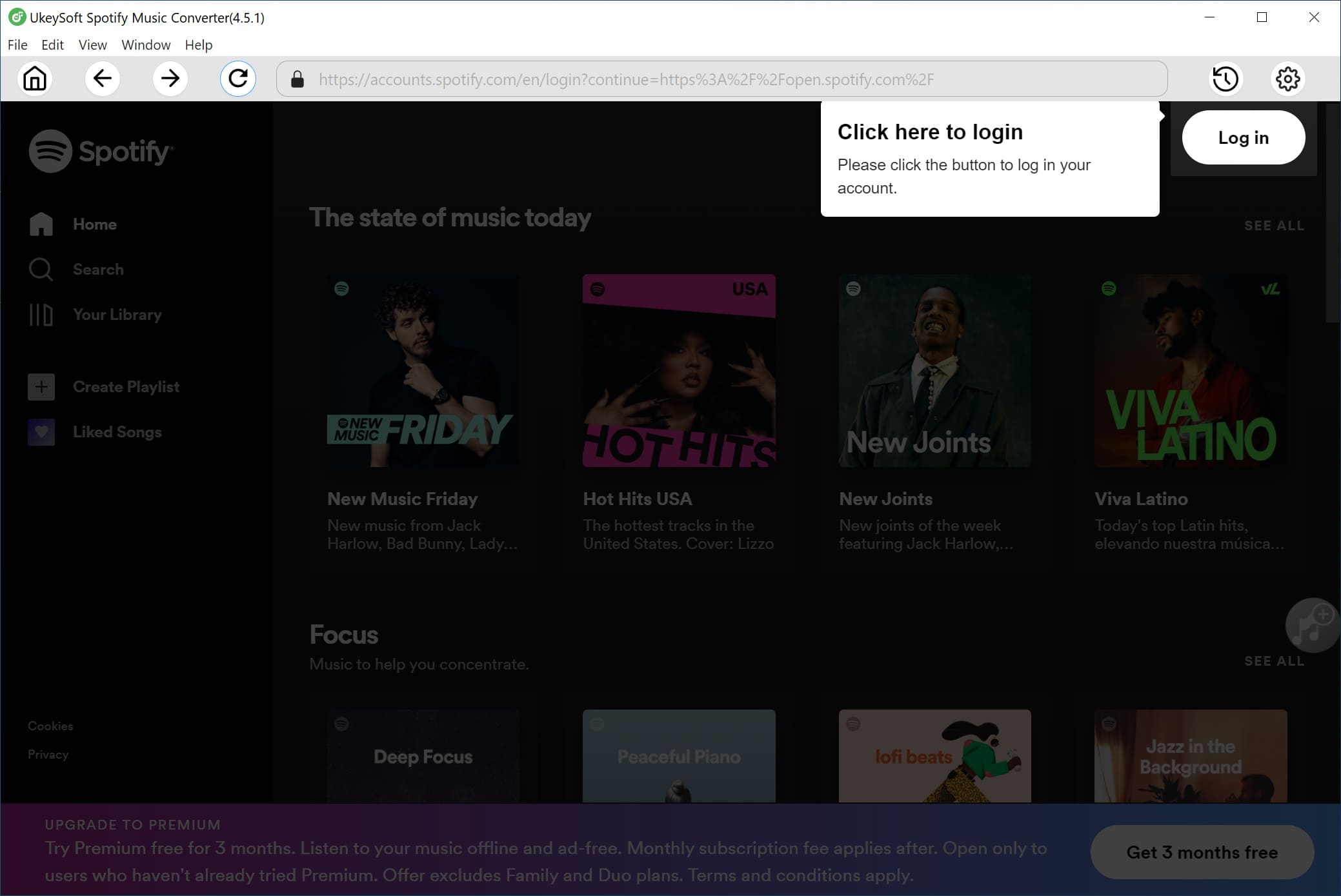
Tips: The free trial version of UkeySoft Spotify Music Converter allows you to download the first three minutes of each Spotify songs. If you like it, you can purchase the full version and use it to download Spotify songs, albums and playlist to MP3, M4A, WAV, FLAC, AAC, AIFF, you can save Spotify songs permanently.
After login your Spotify account, you're able to access, discover, play and download over 80 million tracks, either Spotify Premium nor Free users can use this program to download playlist from Spotify.
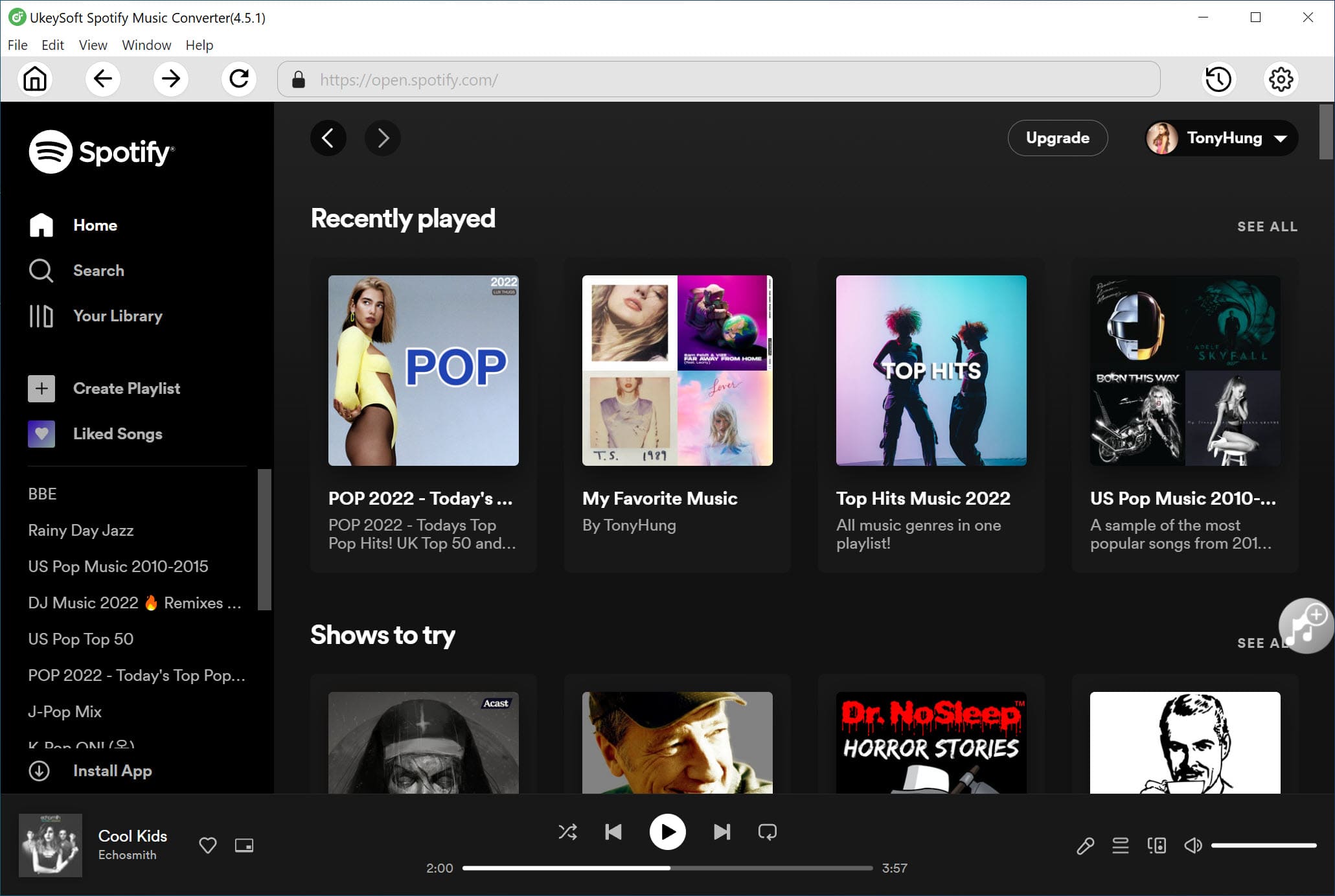
Step 2. Choose MP3 as Output Format
The default output format is M4A. UkeySoft Spotify Music Converter also supports download Spotify playlist as MP3, WAV, FLAC, AAC and AIFF format, you can click "Setting" option to change output format or output folder if you need.
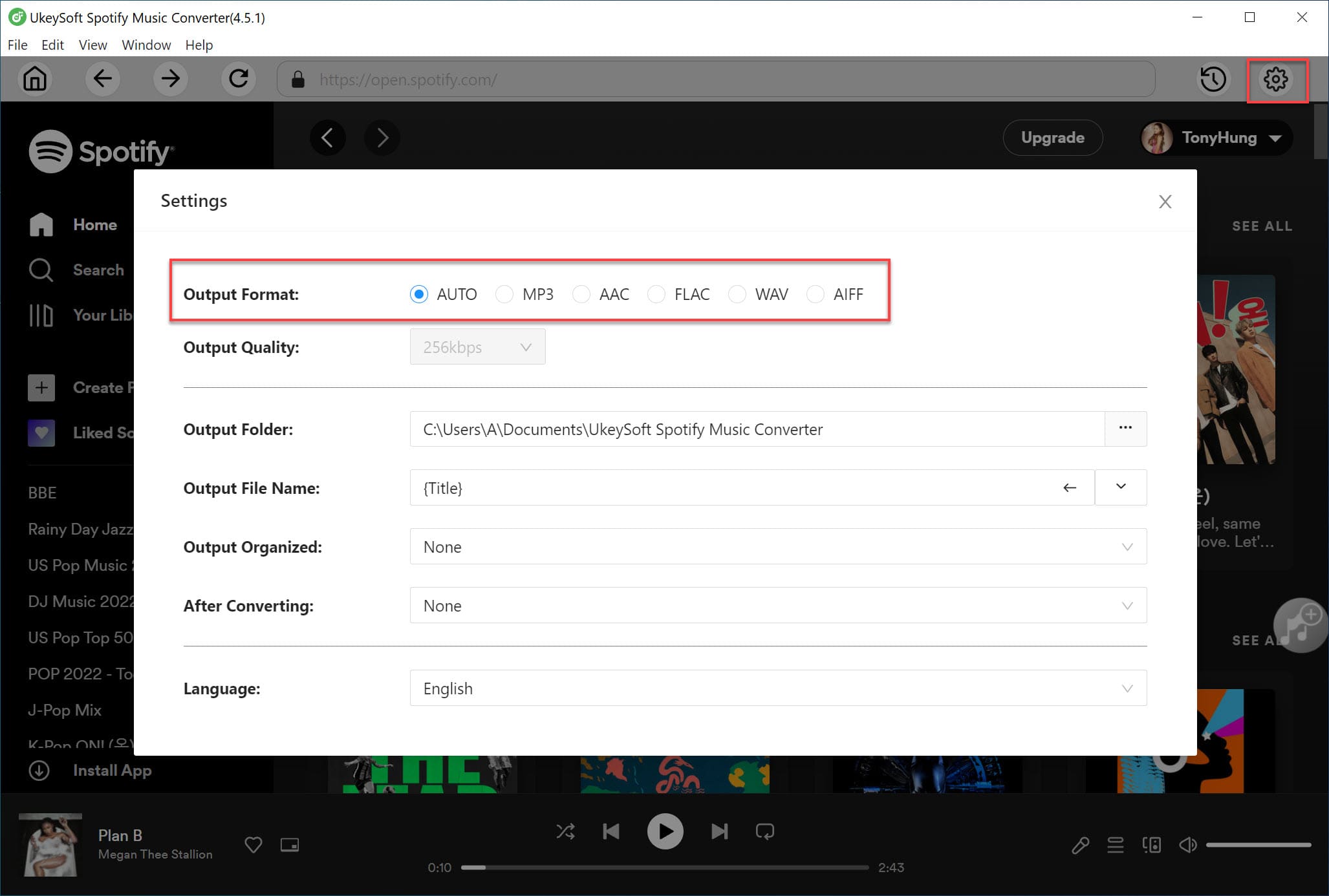
In addition, you are able to change bitrate, samplerate according to your needs.
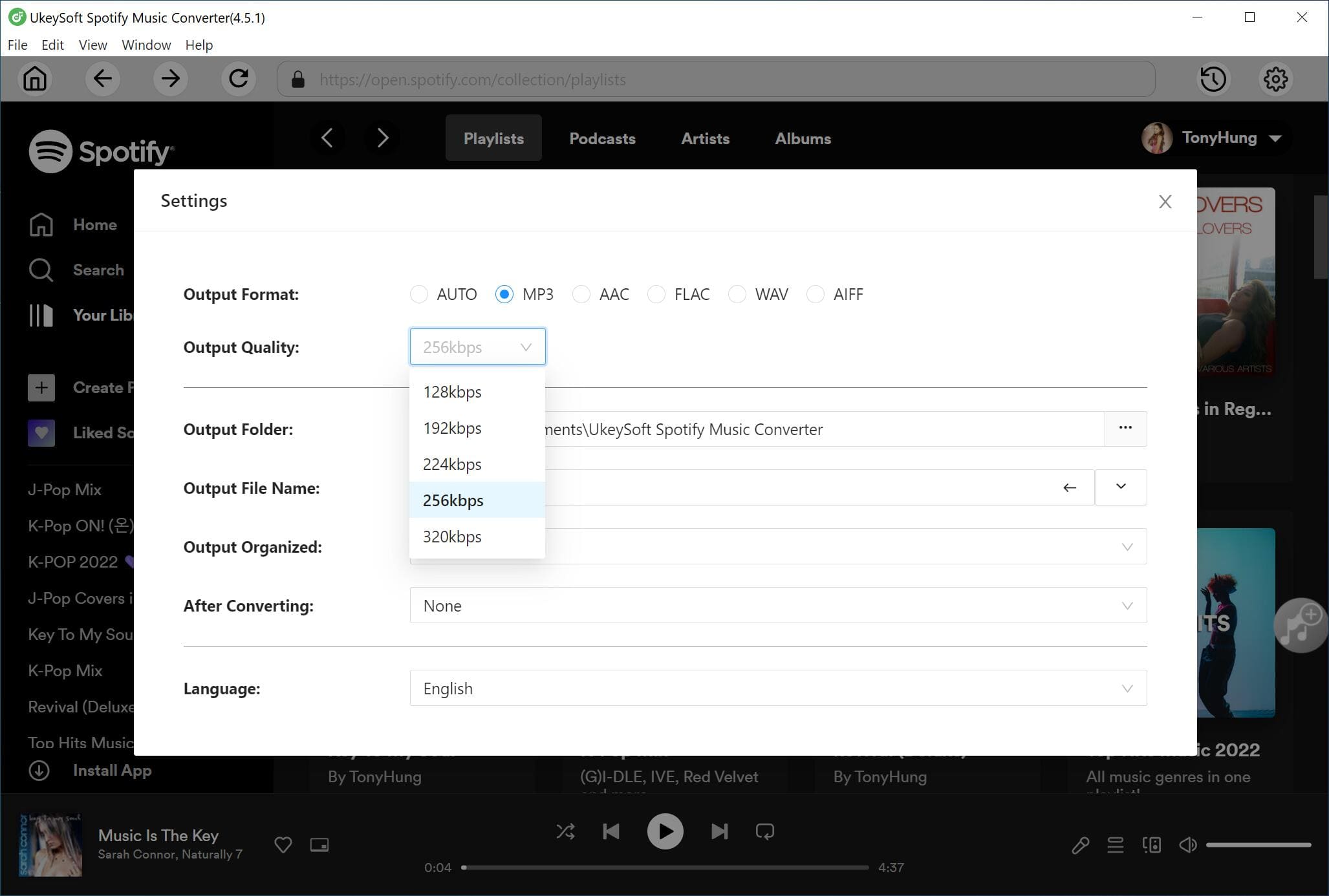
Step 3. Add Spotify Playlist to Download
After logging in your Spotify account, you can access and play as many as Spotify tracks you want, please go to a playlist or album that you want to download, then click "Add" icon to add songs to list.
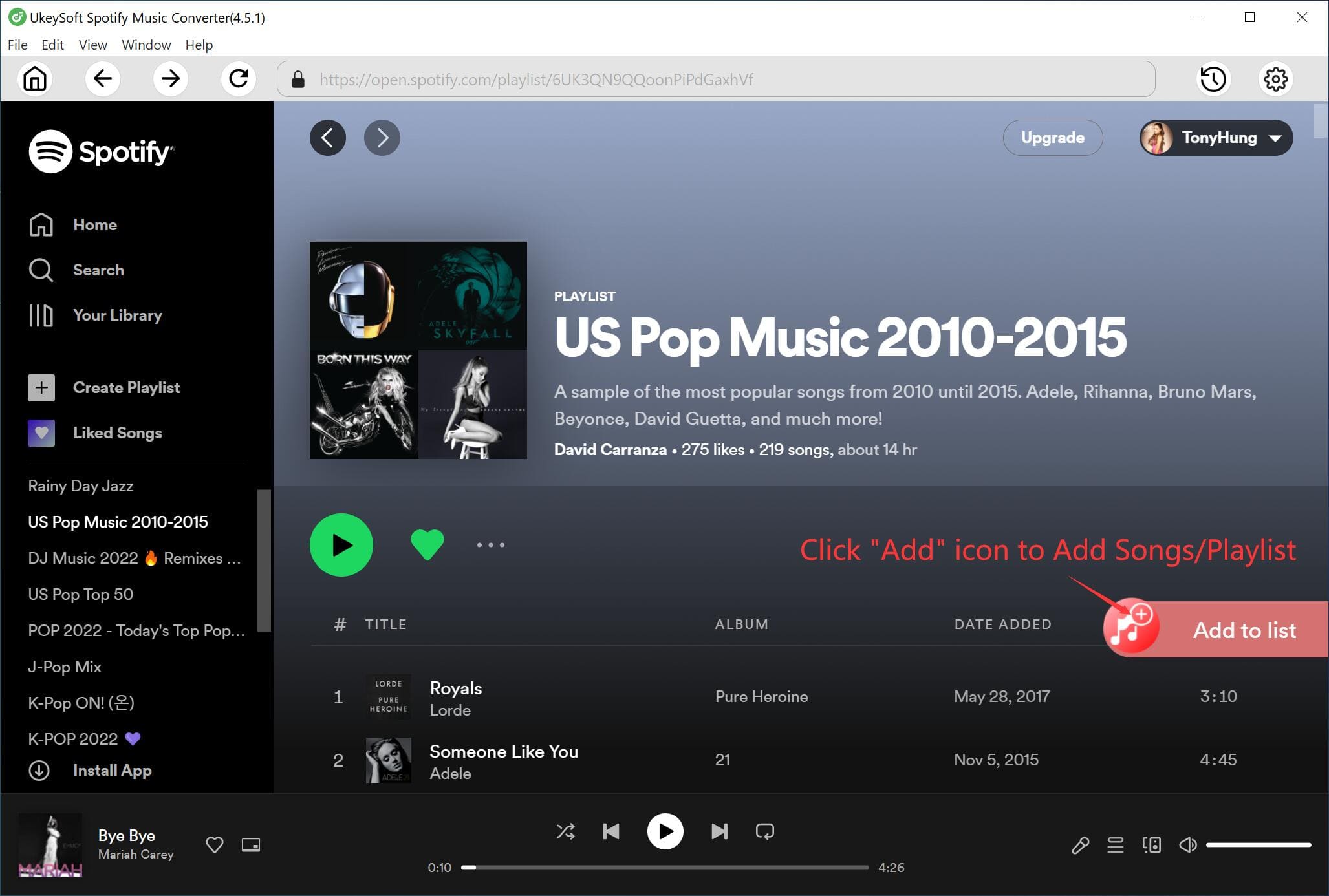
Step 4. Select Spotify Music Tracks
The added songs will be listed in a new window, the program will automatically analyze and detect all songs contained in the album or playlist. Here you can view song names, time and artist information, then please select songs you want to download and uncheck the songs you don't need to finish selecting songs.
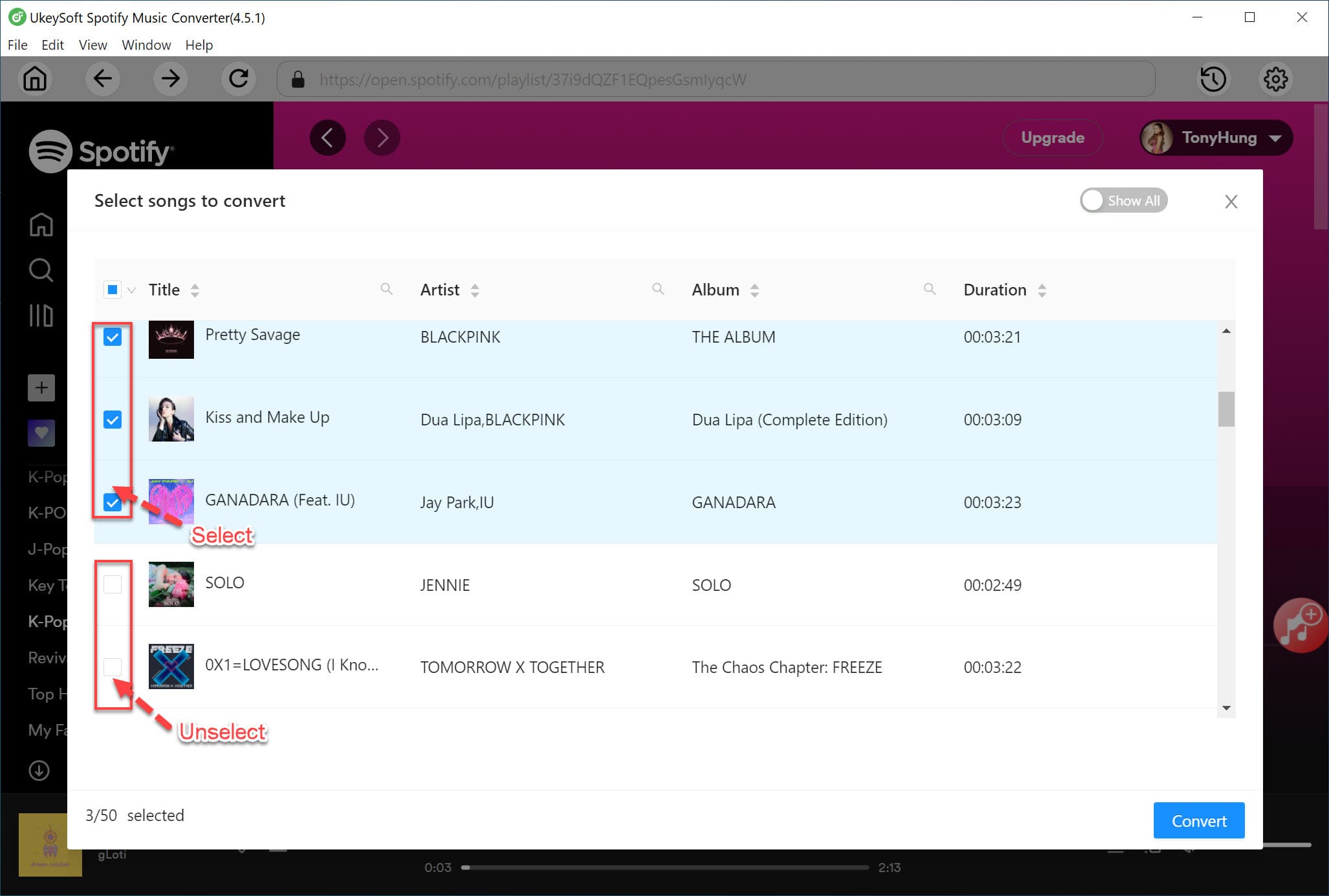
Step 5. Start Downloading Spotify Playlists to MP3
Hit on the "Convert" button to let the tool start downloadting Spotify playlist to MP3 with lossless music quality. UkeySoft Spotify Music Converter offers 10x faster speed by default, you can quickly get Spotify in MP3 format in a short time.
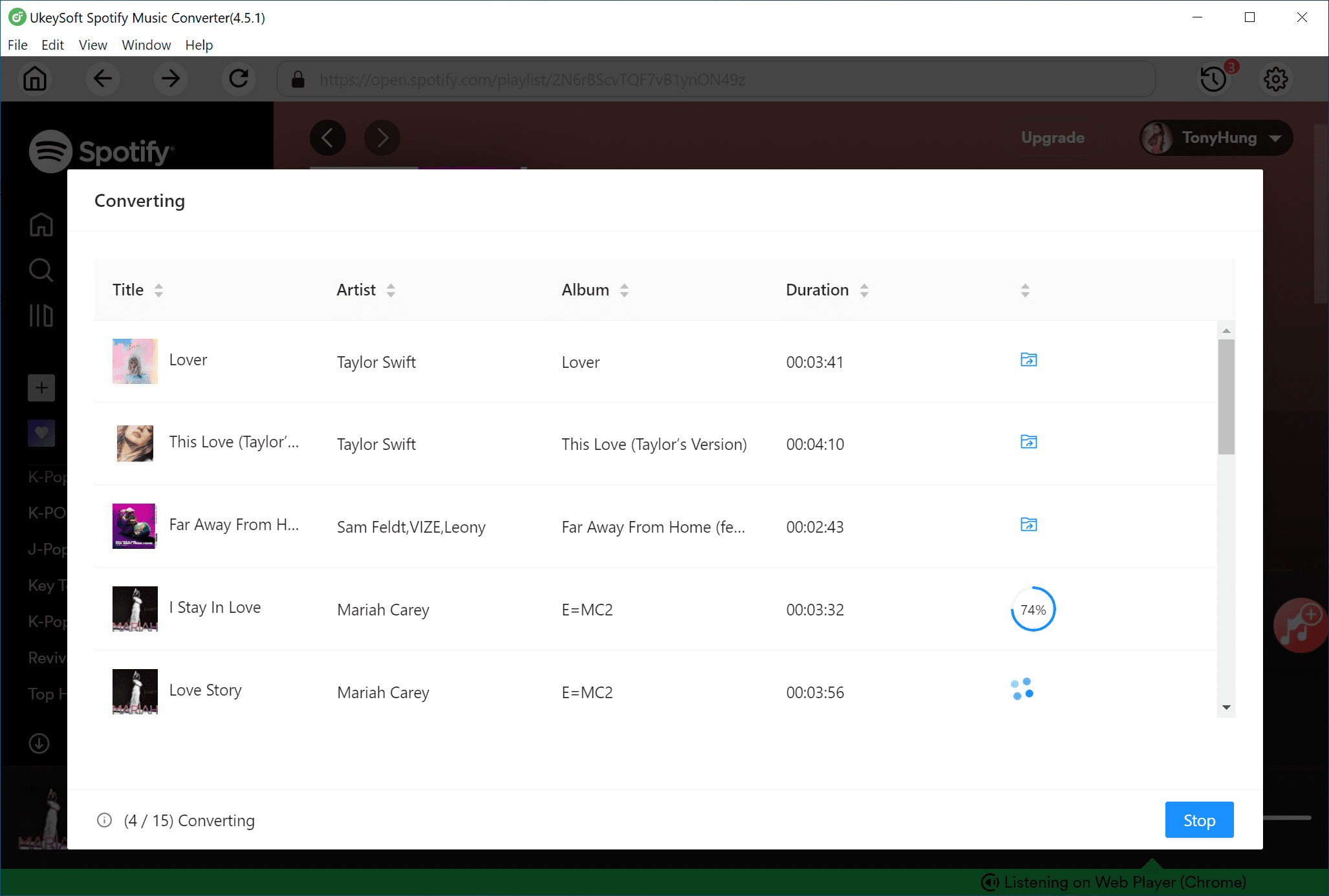
After conversion, you can now easily find the well-downloaded MP3 files in the folder you set before.

Step 6. Play Spotify Songs/Playlist Offline
Click "History" option, all downloaded songs sort by date, artists and albums, you can directly play those downloaded music in the program offline. Or, you can also enjoy the Spotify Music on all of your device offline, such as car players, iPod, iPhone, Zune, PSP and MP3 players, etc.

Method 2. How to Download Spotify Playlist to MP3 Online?
Verdict
This online Spotify downloader enables you to download Spotify playlist to MP3 by pasting the playlist link into the input box. But like most online services, the tool is filled with ads and only downloads the Spotify songs as ZIP files. So, if you want to download Spotify playlist to MP3 in batches, the ad-free UkeySoft Spotify Music Converter is a good option.
As Spotify Official doesn't allow to download Spotify music to MP3. You can get help from an online Spotify music downloader, such as spotify-downloader.com. You just need to copy & paste the URL of Spotify playlist in the inpot box, then this tool will fetch the link and provide you with a download link. Then you can download the ZIP files to get Spotify in MP3 format.
You can follow these steps to download Spotify playlist to MP3 using an online tool.
Step 1.
Open the Spotify desktop player or web player, and copy the URL of Spotify song/playlist you like.
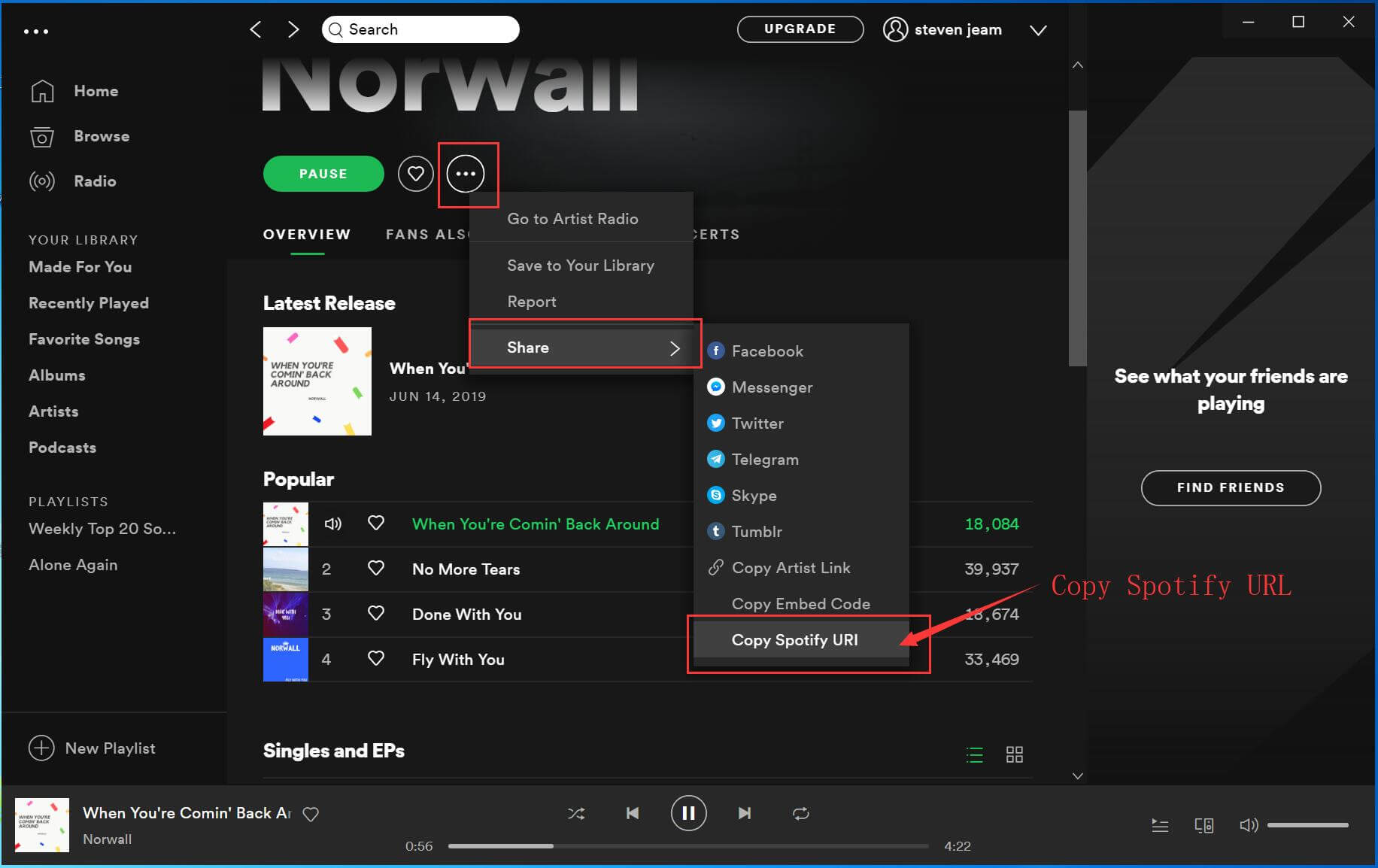
Step 2.
Visit the website of Spotify Playlist Downloader, paste the copied URL to the search box, and click "Submit".
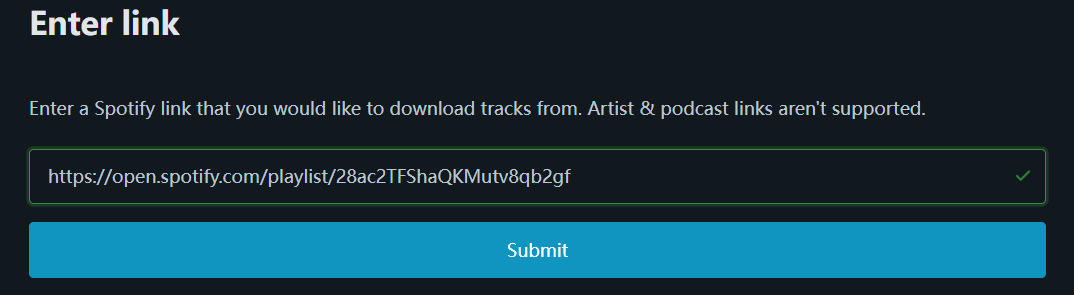
Step 3.
Then click "Download Zip" or "Download" option to download Spotify music as zip files.
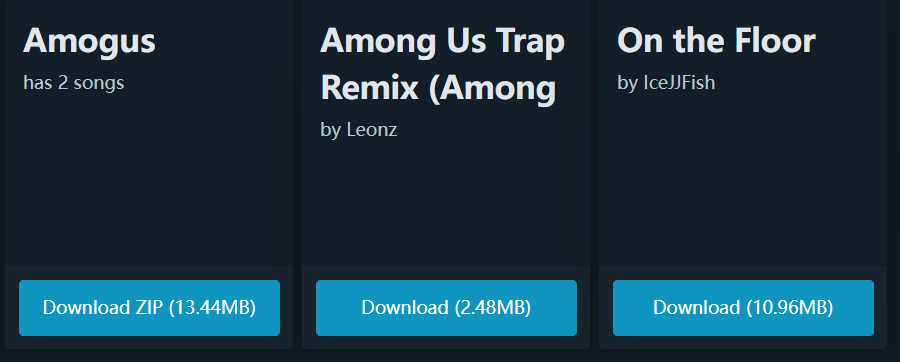
Pros and Cons of this method
Pros
No need to install extra apps.
Offer you free service to download Spotify song/playlist to MP3 online.
Cons
Flood with annoying ads.
Can't download Spotify Artist & podcast.
Only download a few songs from Spotify playlist.
Lossy output quality.
Method 3. How to Download Spotify Playlist to MP3 Using Chrome Extension?
Verdict
SpotDown is a Spotify downloader Chrome extension. However, it can only download Spotify songs in the playlist one by one, and output MP3 files at 256kbps. To download the whole Spotify playlists to MP3 in 320kbps at higher speed, consider using the professional UkeySoft Spotify Music Downloader, you will love it!
In addition, you can use a Chrome Extension for instant download playlist from Spotify to MP3. SpotDown is a useful chrome extension you can try. With this Spotify playlist to MP3 downloader, you can easily preview, download, and enjoy Spotify songs in MP3 format. Better yet, you can use it to share your favorite Spotify music tracks with friends and family!
Step 1.
To begin with, go to your Chrome Web Store in Chrome browser, search for SpotDown and install it.
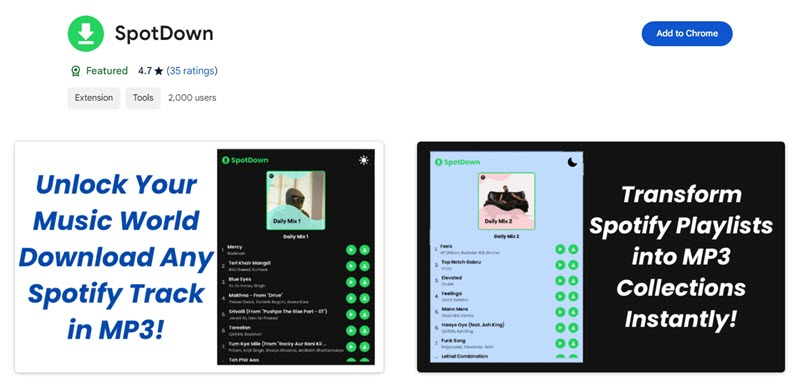
Step 2.
Once you finished the installation of SpotDown, navigate to the Spotify web player.
Step 3.
Find any playlist you want to download, and choose it.
Step 4.
You will see a "Download" icon next to each song. Click it to download your Spotify playlist as MP3.
Pros and Cons of this method
Pros
Download SPotify playlist to MP3 for free.
Export Spotify songs with 256kbps bitrate.
Cons
Low success rate.
It's slow and sometimes crashes.
Can only download songs in the playlist one by one.
Method 4. How to Record and Save Spotify Music and Playlists as MP3?
Verdict
UkeySoft Screen Recorder allows you to record music tracks, albums, radios, audiobooks, and even music videos on Spotify. But it cannot record several Spotify songs at the same. It is time-consuming to record the whole playlist on Spotify. So by comparison, UkeySoft Spotify Music Converter is an efficient and simple Spotify playlist downloader for Spotify Free and Premium users. It offers batch mode and fastest services (up to 16X) for you to download the entire playlists from Spotify Web Player to MP3 with simple clicks!
To get MP3 files from Spotify playlist, you can try the UkeySoft Screen Recorder. UkeySoft Screen Recorder is a awesome screen audio & video recorder which lets you record music, albums, playlist, videos, clips from Spotify, YouTube, Apple Music, SoundCloud and more websites to MP3, WAV, M4A popular formats for flexible playback elsewhere. With it, all Spotify users can extract MP3 audios from Spotify playlists with high quality.
Guide: How to Record Spotify Playlist as MP3 Files?
Step 1. Launch Recorder and Select Audio Recording Mode
In the first step, download, install and run UkeySoft Screen Recorder for Mac on Mac. To record Spotify playlist to MP3, open the Spotify web player or desktop app, then click "Audio Only" function on the home page of the recorder.
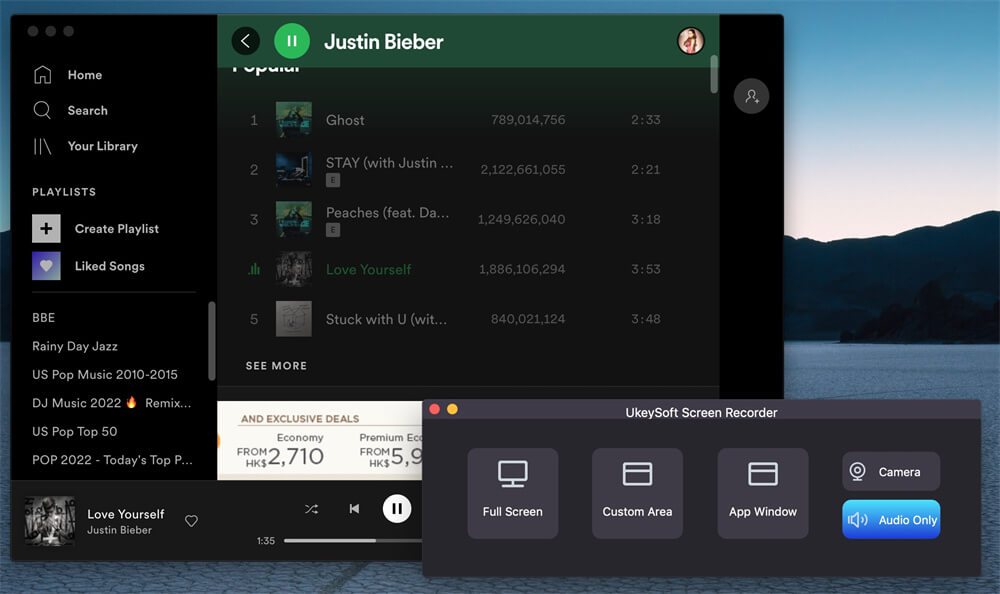
Step 2. Select Input Audio Settings
There are 4 option for adjust input sound, including "System Audio", "Micphone", "System & Mic", "None". Before recording audio, you should set the suitable input audio settings depend on your needs. To record Spotify Music as MP3, you could select "System Audio" option.
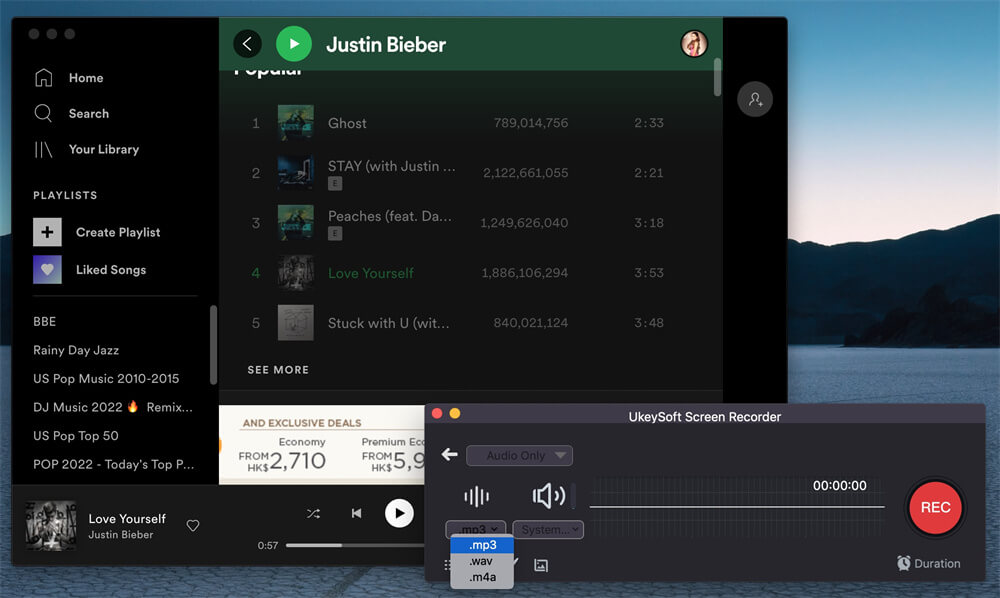
Step 3. Select Output Audio Format
There are three options for selection, including MP3, WAV or M4A. In this case choose "MP3" option.
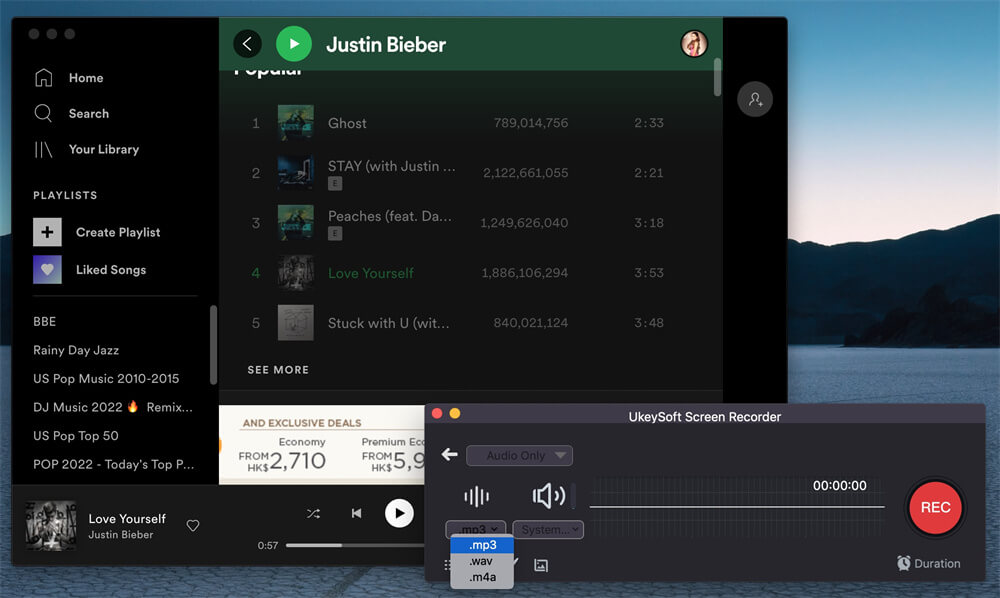
To set more output audio parameters, please click the "Setting" icon, the program will pop up a new window.
Step 4. Record Spotify to MP3
Click the left right "REC" button to begin recording Spotify Music as MP3 with high audio quality.
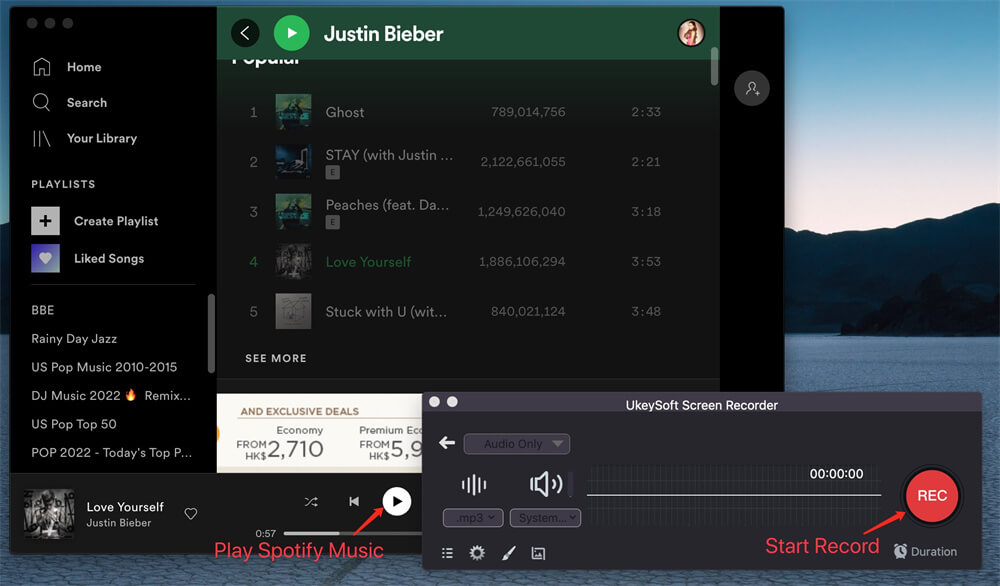
Tips: You could click the red “Pause” record button to interrupt the audio recording, or click the red “End” record button to end the recording at anytime.
Step 5. View and Play Recorded Spotify File
When the audio recording is done, it will be save to the folder of your computer. Click menu bar (three horizontal) on the bottom left, it will present all recorded audio files for you. Now, you can play the recorded MP3 Spotify Music with audio player, you can also use iMovie to edit it as you like.
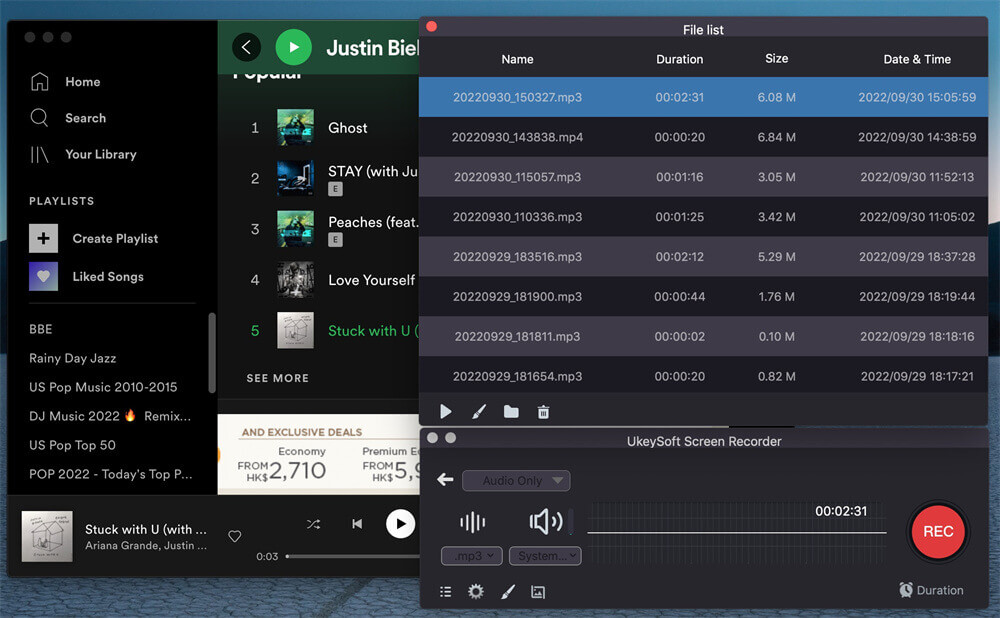
Tips: UkeySoft Screen Recorder will record the Spotify playlist as MP3 files. When finished, they will be permanently saved on your local drive. Give a try of this Spotify recorder tool right now!
Pros and Cons of this method
Pros
Save Spotify music with high quality.
Easy to use and customizable audio settings.
Record songs, music videos & audiobooks from Spotify.
Supports multiple streaming music & video platforms.
Cons
Time-consuming for recording entire playlist.
Can't use your computer during recording process.
Method 5. How to Download Spotify Playlist to MP3 on iPhone & Android?
The above Spotify playlist downloaders can help you download Spotify playlist to MP3 with free account on your computer. There are some mobile users would like to store Spotify tunes on their mobile devices. In this section, we will share several ways to download Spotify Playlists to MP3 on your phone.
1#. Shortcuts App (iOS Only)
For iOS users, you may want to know if is possible to download Spotify song or playlist to MP3 for free. The answer is positive. You can try the Siri Shortcuts. But it can only download 30 songs, and no more than 5 songs at a time. Moreover, you need to allow untrusted shortcuts in the shortcut settings before installation.
How to Free Download Spotify Playlist to MP3 on iPhone?
Step 1.
Download and install the Shortcuts App (Spotify Playlist Downloader) on your iPhone (running iOS 13 or above).Then start the Shortcuts app.
Step 2.
Run Spotify app on your iPhone, select a playlist and tap the three dots in the upper-right corner. Then select "Share" > "Shortcut". Next, choose "Audio" > MP3 format.
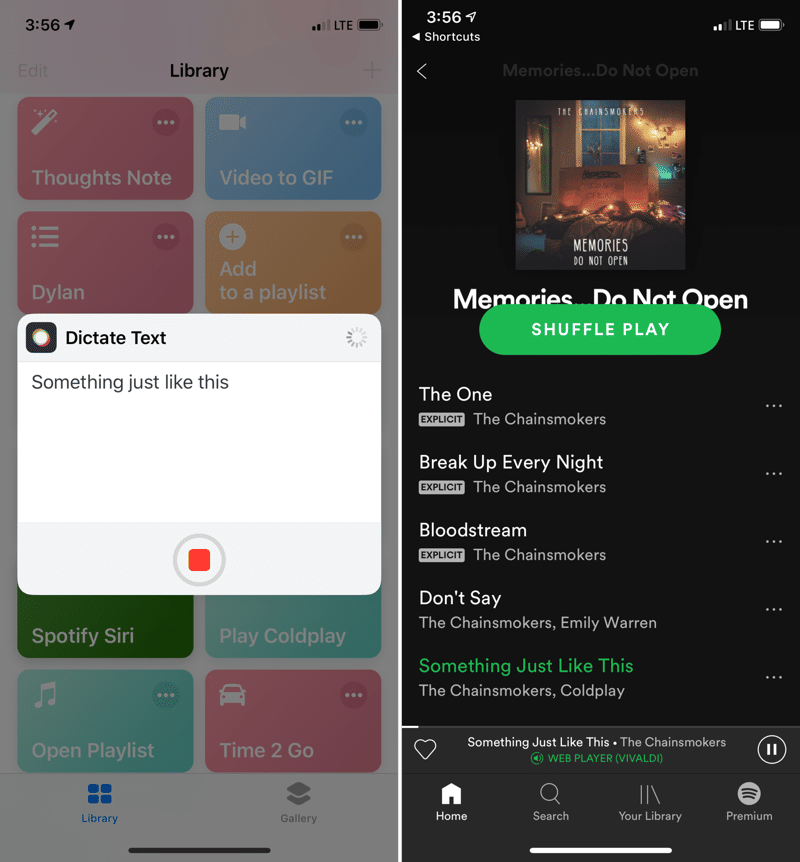
Step 3.
When the download is finished, you can go to the Files app, and then choose "iCloud" > "Shortcuts" > "Music" to get the downloaded Spotify MP3 files.
2#. Shortcuts App (Android Phone)
If you want to free download Spotify to MP3 on your Android phone, you can try this open-source app - SpotiFlyer. It enables you to download Spotify tracks, albums and playlists to MP3 for free. If you cannot use the software to download songs in your region/country, you can try to use VPN to solve this problem.
Guide: Free Download Spotify Playlist to MP3 on Android
Step 1.
Search SpotiFlyer on the browser and get the program installed on your Android device. Then start the program.
Step 2.
Launch Spotify app on your Android device, and copy the Spotify playlist URL. Then paste the URL to SpotiFlyer pragram.
Step 3.
Next, it will display all Spotify songs in the playlist. Tap on the Download icon next to each song one by one.
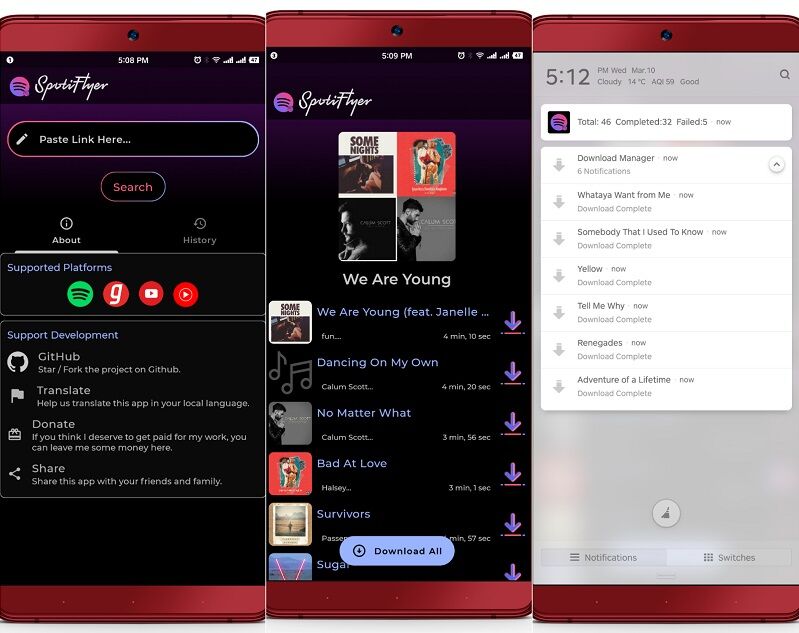
Although this method is free, but in the process of using it, I found that it cannot successfully download all the Spotify songs in the playlist.
3#. Telegram Bot (Android Phone)
Is there any way to download Spotify to MP3 without Premium on Android devices? Yes, you can turn to Telegram Bot. Actually, this bot is made using Python programming. It lets you download Spotify playlist from YouTube. Whether you are using Android or iOS device, you can have a try. But sometimes it is not stable, you may fail to get Spotiy songs.
Step 1.
Just download and install the Telegram app, then start Telegram app.
Step 2.
Search for Spotify downloader and get the Telegram Spotify bot, click "Start" option.
Step 3.
Copy & paste a Spotify playlist link, and start downloading Spotify playlist to MP3 for free.
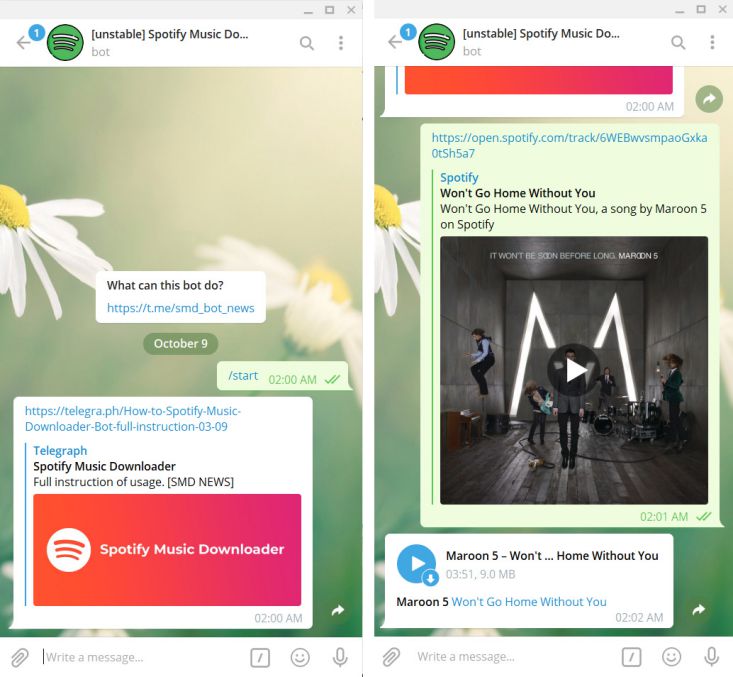
Note
These mobile Spotify playlist downloaders can help you download Spotify playlists in MP3 format to your phone. But it would be more complex to use and not 100% working. So by comparison, UkeySoft Spotify Music Converter is more reliable, easier and faster to download and convert Spotify playlist to MP3 on your PC/Mac. Afterwards, you may also transfer Spotify songs from computer to your phone!
Pros and Cons of this method
Pros
Get Spotify in MP3 format on your phone.
Download Spotify playlist to your phone without Premium.
Cons
A little complex to operate.
The download speed is slow.
Unstable, sometimes fails frequently.
Comparison of the Several Methods to Download Spotify Playlist to MP3
| Tools |
UkeySoft Spotify Music Converter |
Online Spotify Playlist Downloader |
SpotDown Chrome Extension |
UkeySoft Screen Recorder |
Spotify Downloaders for Mobile |
| Music Quality |
Lossless, 320kbps |
Low, 128kbps |
Medium, 256kbps |
High, 320kbps |
Low, 128kbps |
| Download Songs/Playlist |
Batch download Spotify songs, playlists, albums, podcasts |
Download songs one by one |
Download songs one by one |
Download songs one by one |
Download songs one by one |
| Batch Download |
√ |
× |
× |
× |
× |
| ID3 Tags |
√ |
× |
√ |
× |
× |
| Built-in Web Player |
√ |
× |
× |
× |
× |
| Download Speed |
Fast, 16X |
Slow |
Slow |
Slow |
Slow |
| Ease of use |
Quite easy |
Easy |
Easy |
Medium |
A little complicated |
| Rating |
4.9 |
4.2 |
4.3 |
4.5 |
4.0 |
You can follow above methods to download playlists from Spotify to MP3 for offline playing on different devices. By comparison, UkeySoft Spotify Music Converter is the best choice for its outstanding performance like lossless output quality, efficient speed and batch mode, etc.
FAQs About Downloading Spotify Playlist to MP3
Is it legal to convert Spotify playlist to MP3?
Answer: If you download/convert the Spotify playlist for personal enjoyment only, it won't be considered illegal. By the way, UkeySoft Spotify Music Converter asks you to log in to your Spotify account to access the entire Spotify music library. It's 100% safe, no need to worry about the risk of your account being banned.
How do I download Spotify playlists?
Answer: Spotify Freee users can only stream Spotify Music and playlist online. With a Spotify Premium account, you are able to download Spotify songs, playlists, albums, artists & podcasts on your desktop or mobile device.
How do I convert my Spotify playlist to MP3?
Answer: Spotify doesn't allow you to download Spotify playlist to MP3 files. You need a third-party tool to finish converting Spotify playlists to MP3 files. We listed a lot of awesome Spotify playlist to MP3 downloader & converters above, such as UkeySoft Spotify Music Converter. You can have a try.
Can you download Spotify playlists for free?
Answer: Spotify only offers Download function for Premium subscribers. UkeySoft Spotify Music Converter is a free Spotify playlist downloader that assists you to download any content from Spotify web without Premium account.
How do I convert my Spotify playlist to MP3 on Android?
Answer: As we mentioned above, to convert or download Spotify playlist to MP3 on Android, you can use the SpotiFlyer or Telegram Bot. Both of them can help you download MP3s from Spotify on your Android device.
Can you download Spotify playlists to an MP3 player?
Answer: Yes, but only if your MP3 player is compatible with the Spotify app and you have a valid Spotify Premium account. Otherwise, you'd better download or convert Spotify playlist to MP3 files on your computer, and then you could copy them to your MP3 player for playback.
Where are my downloaded Spotify playlists on my PC?
Although Spotify Premium can download an entire playlist for listening playback, all downloads only be played within the Spotify app. After you downloading playlists and songs with Spotify app on Windows PC, you can follow this path ("C:\Users\Username\AppData\Local\Spotify\Storage") to open the downloading folder to find the Spotify downloads music.
Final Words
Tipically, the downloaded Spotify music tracks saved as encoded OGG files, which come with DRM protection. This means you don’t really own the songs, you cannot transfer those downloaded songs to MP3 player, Apple iPods, USB drive, DJ program, video/audio editor or other media platforms. To overcome these limits, you need to download Spotify playlists as MP3 files. Above, we've introduced different methods to download Spotify playlists to MP3 without Premium on Mac, PC, online, iPhone and Android phones. Among them, we suggest you use the UkeySoft Spotify Music Converter, it helps all Spotify users download and convert Spotify songs/playlist/albums to MP3, M4A, AAC, FLAC, WAV or AIFF in batch. Using it, you can get a lossless-quality MP3 playlist without hassle, and enjoy your favorite tunes elsewhere! The best Spotify to MP3 playlist downloader - UkeySoft Spotify Music Converter offers a free trial version. You may also buy a license code to unlock all features!
Download Spotify Playlist to MP3

SpotifyMusic Converter

Justin Sabrina has always had great enthusiasm for writing, programming and web development. He likes writing about software and technology, his works are featured on some tech blogs or forums like Tom's Hardware, CNET, etc.

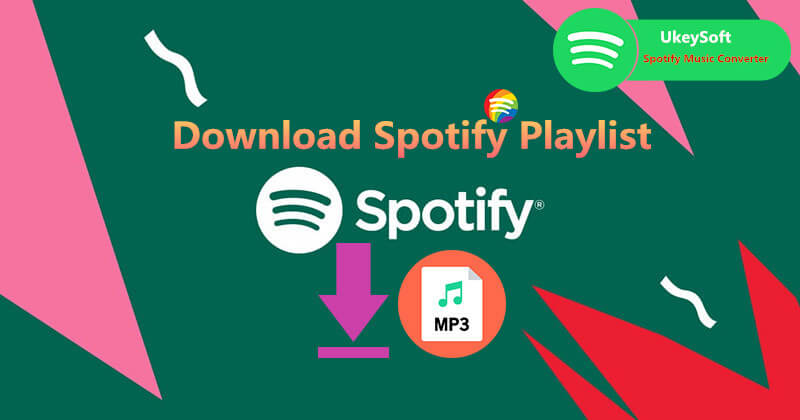

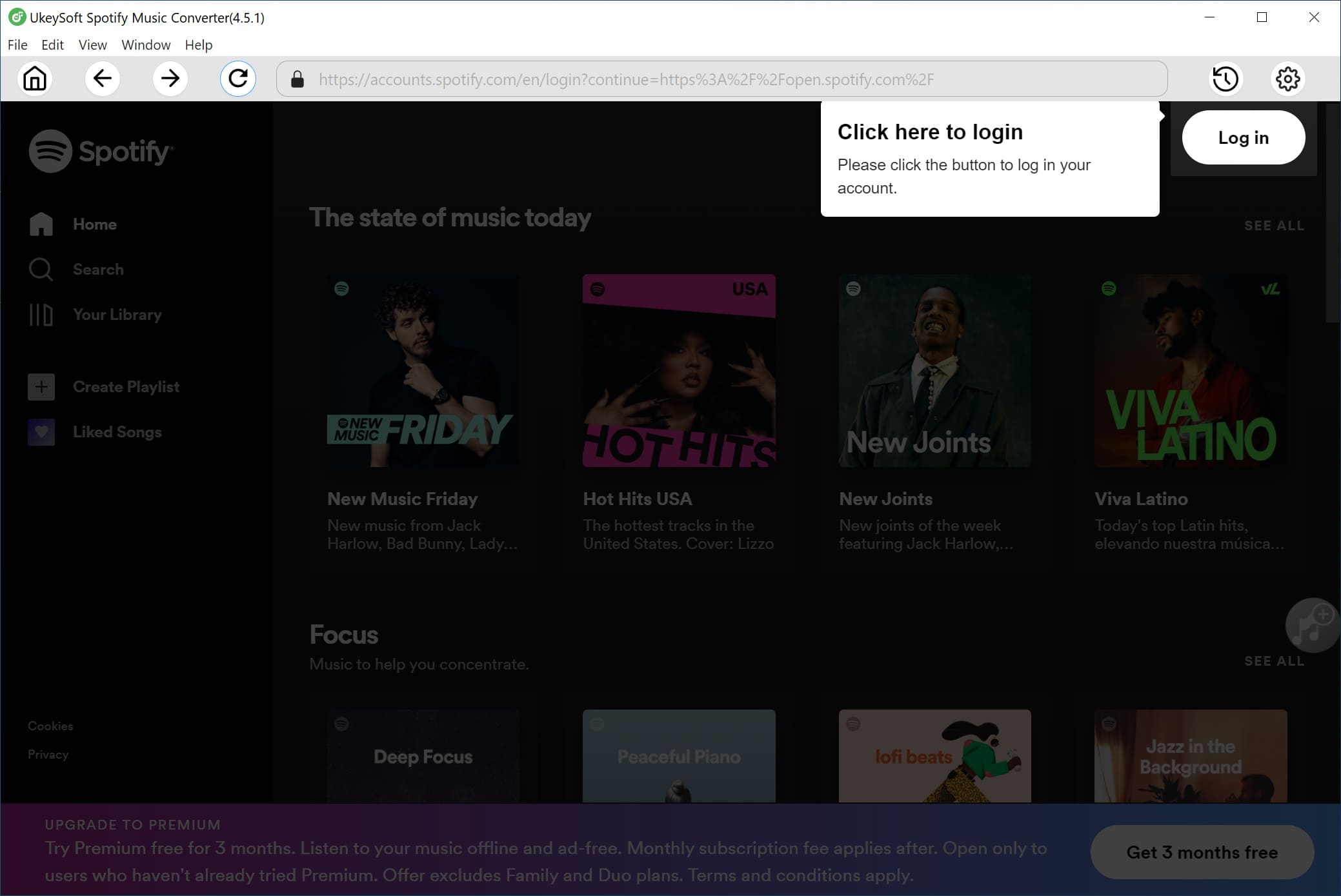
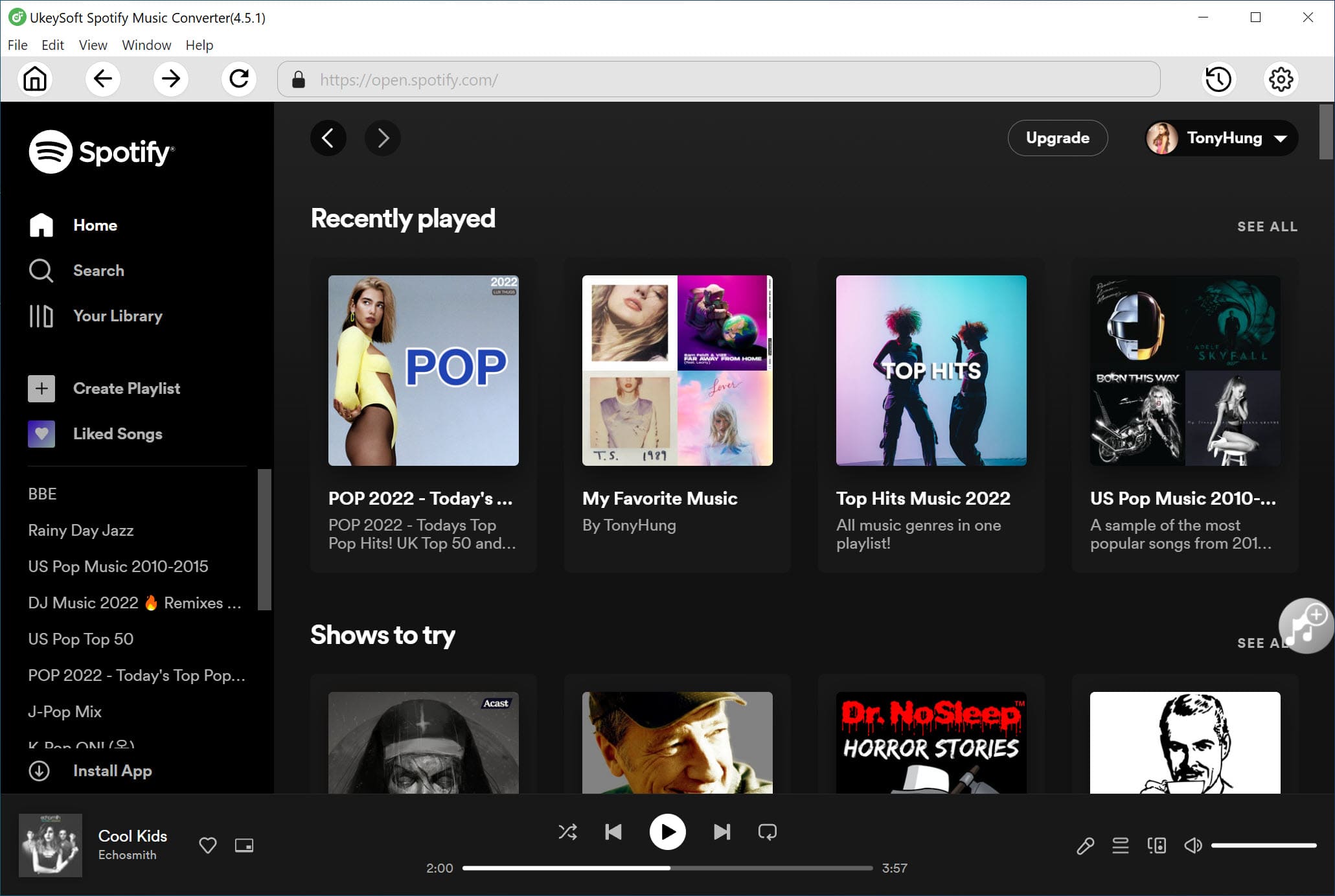
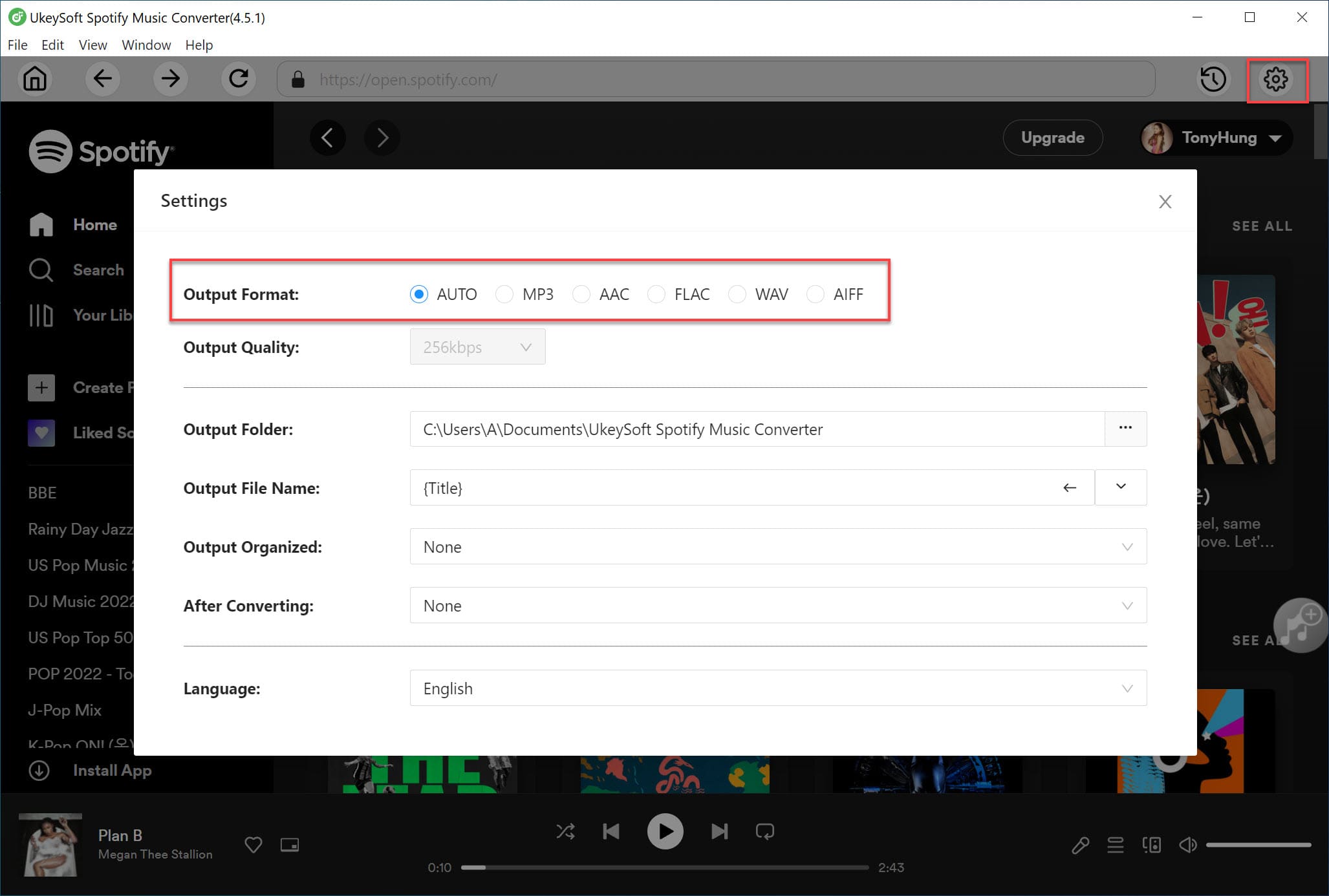
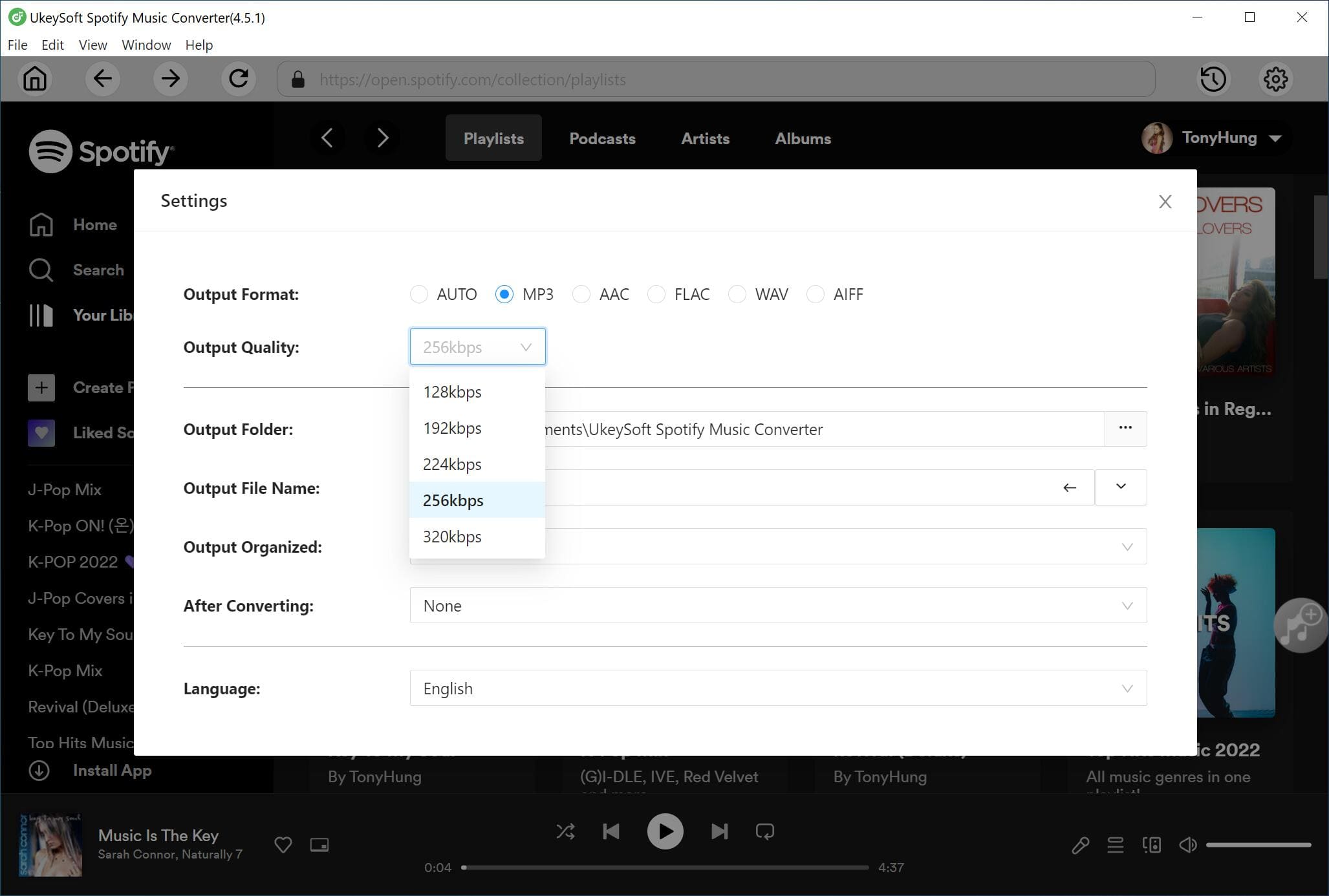
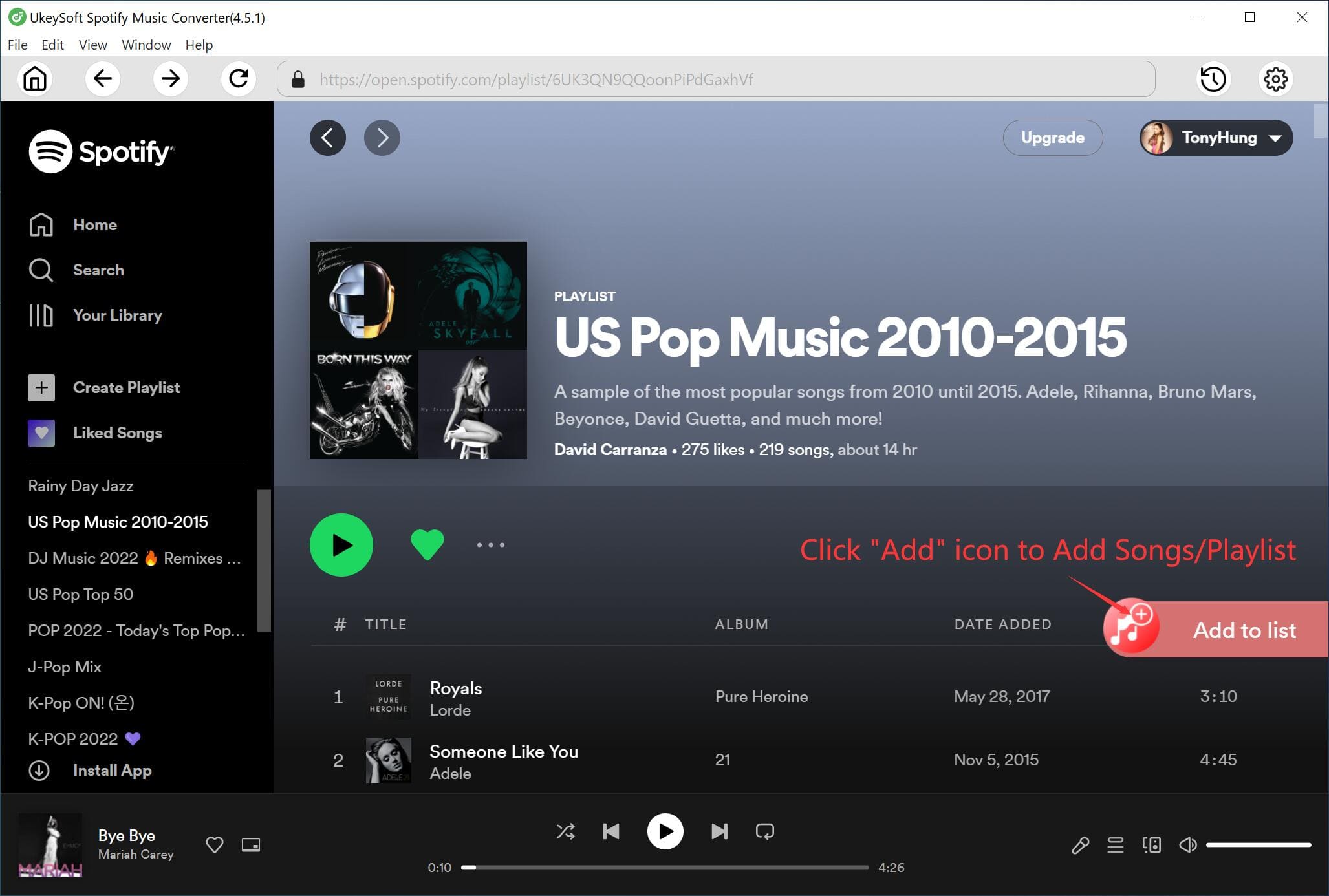
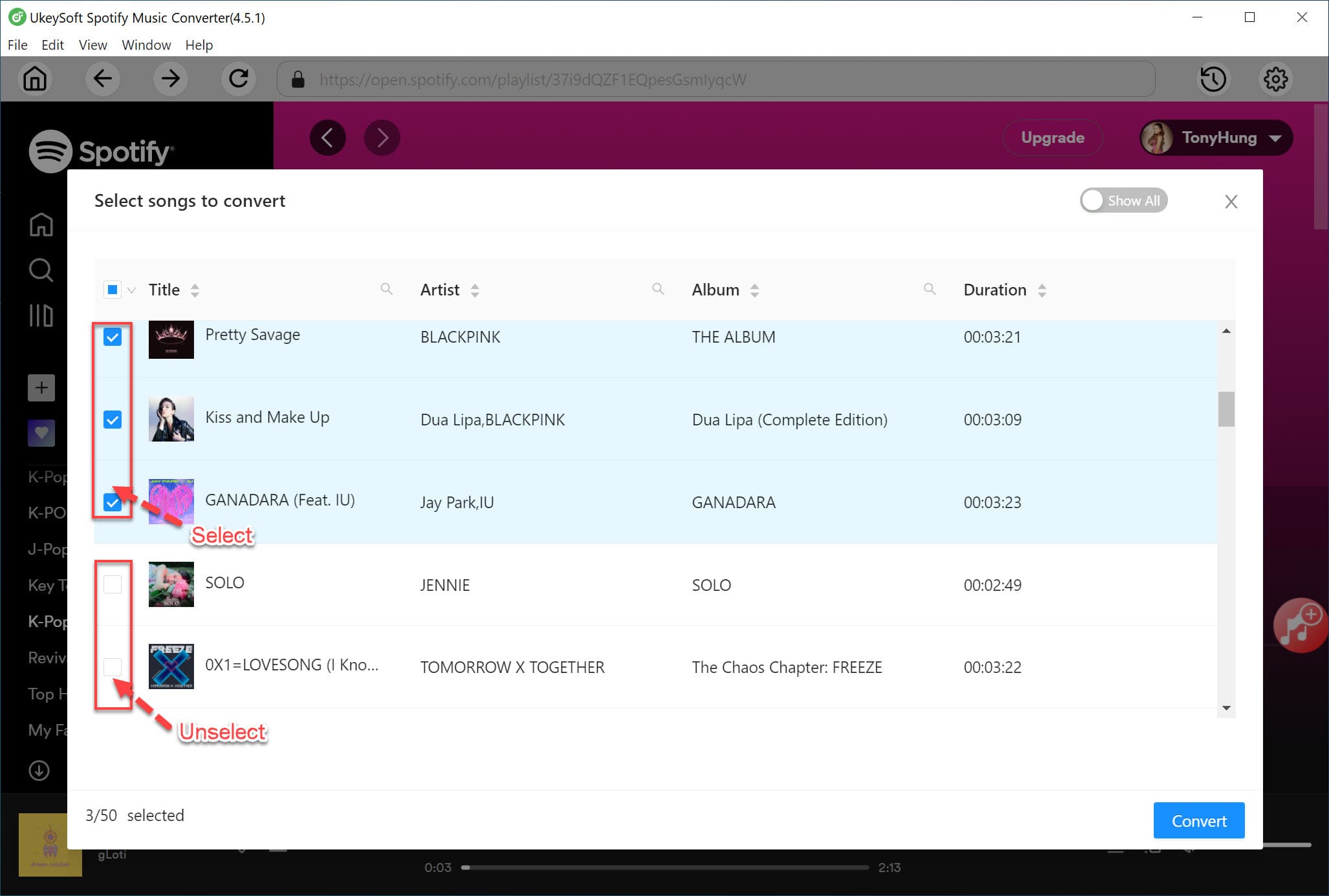
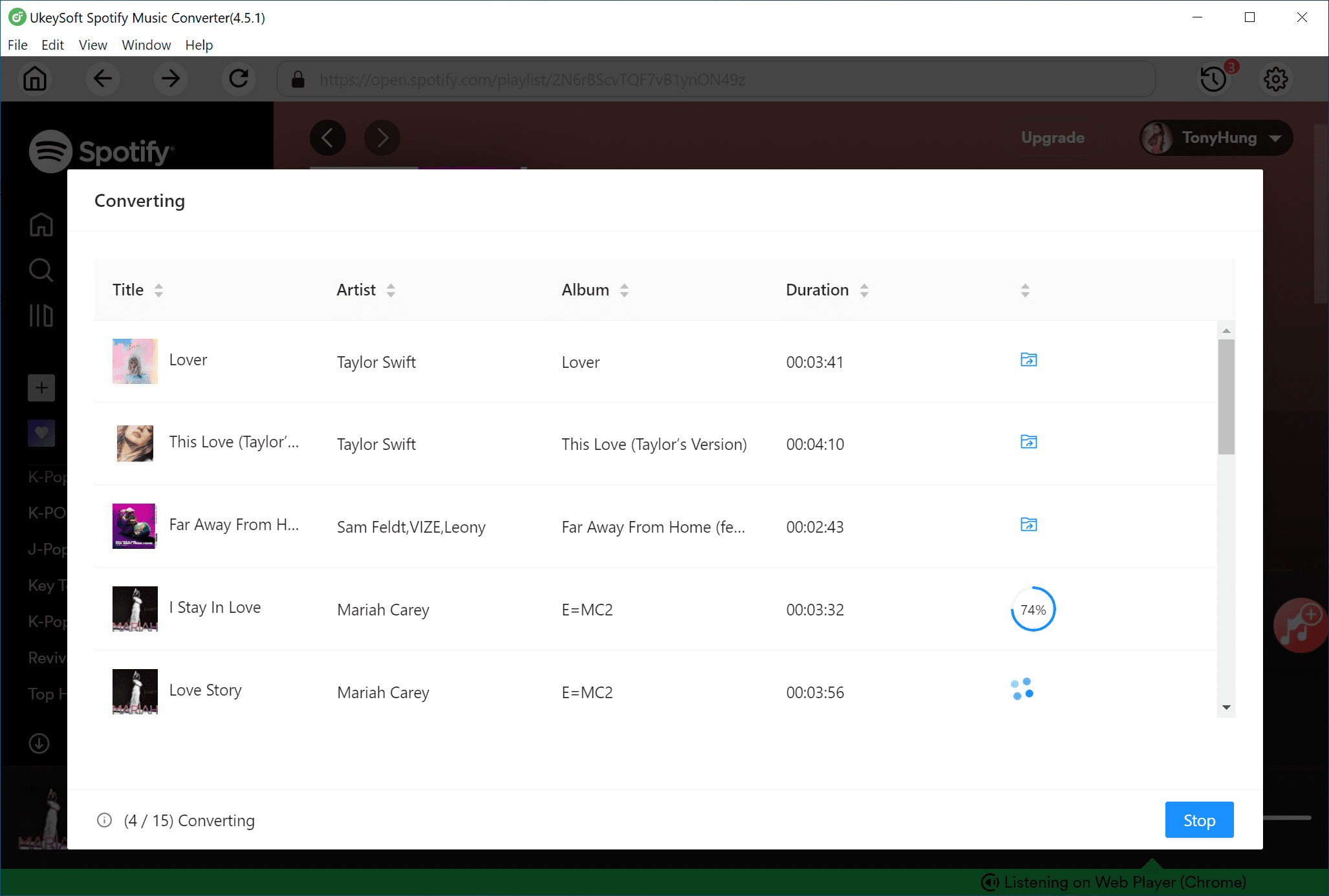


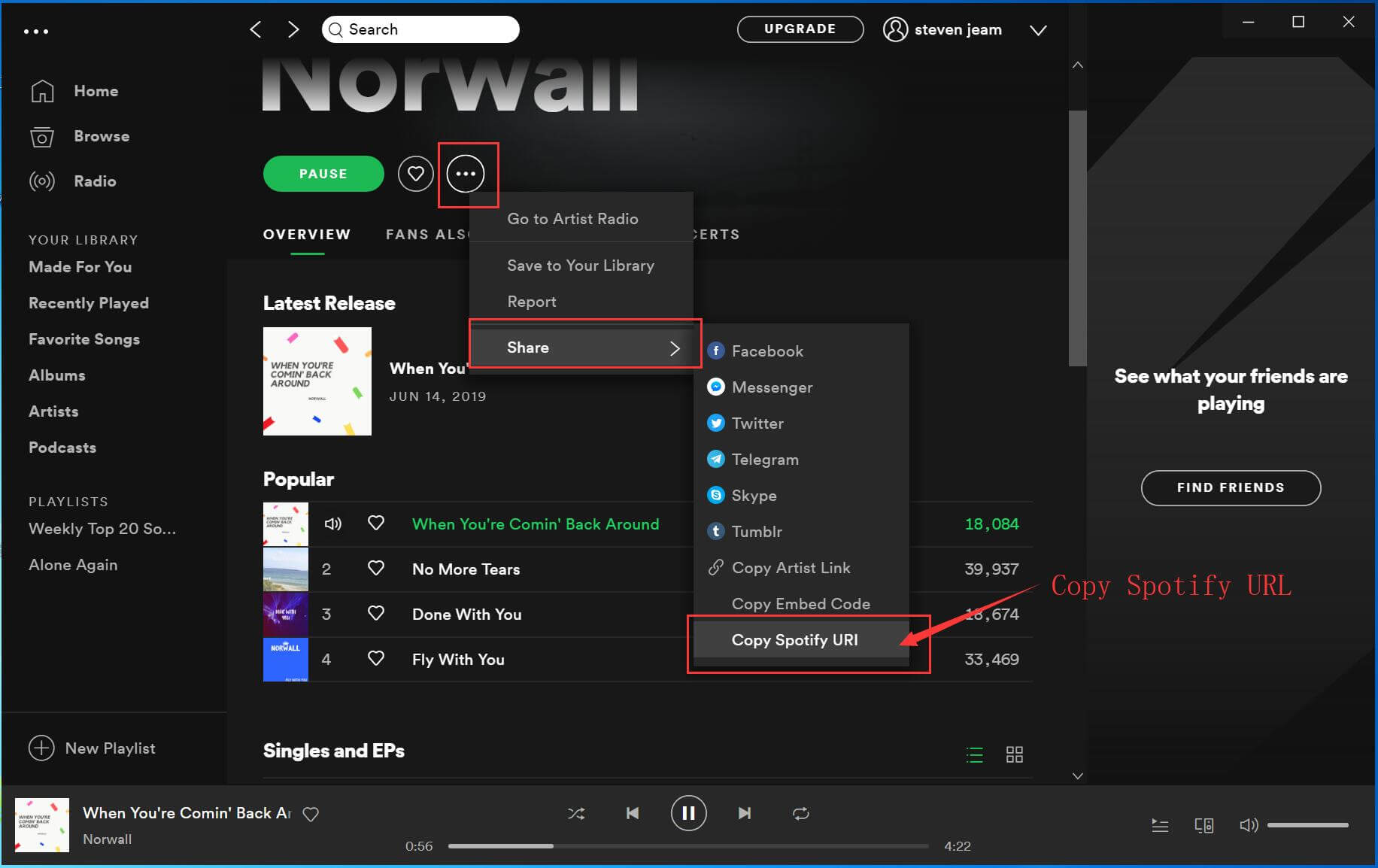
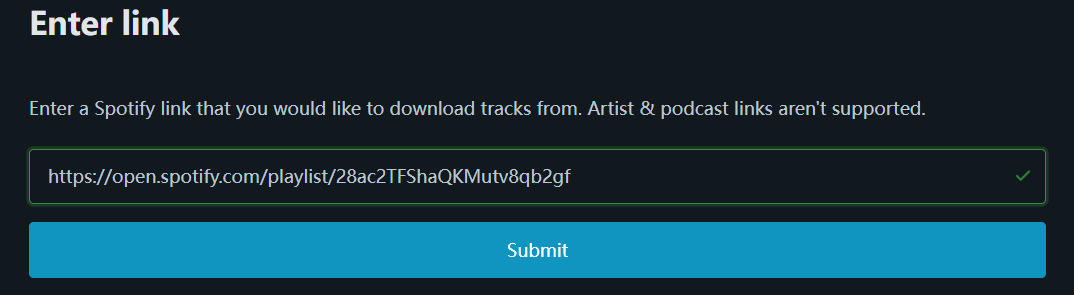
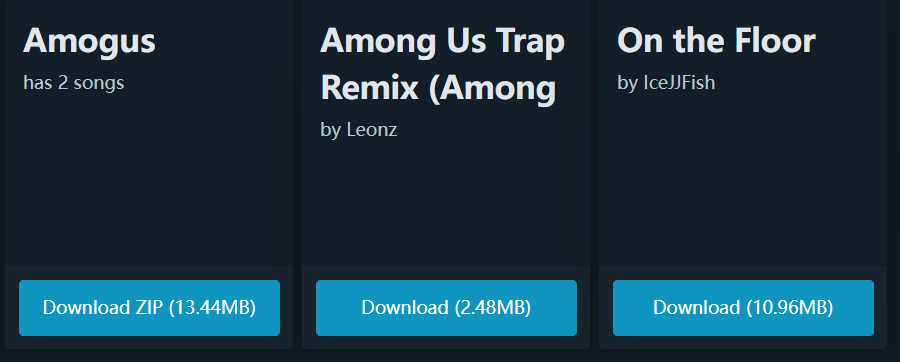
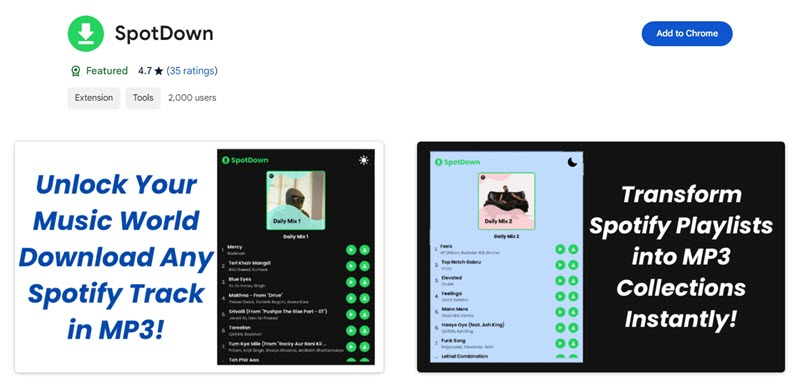
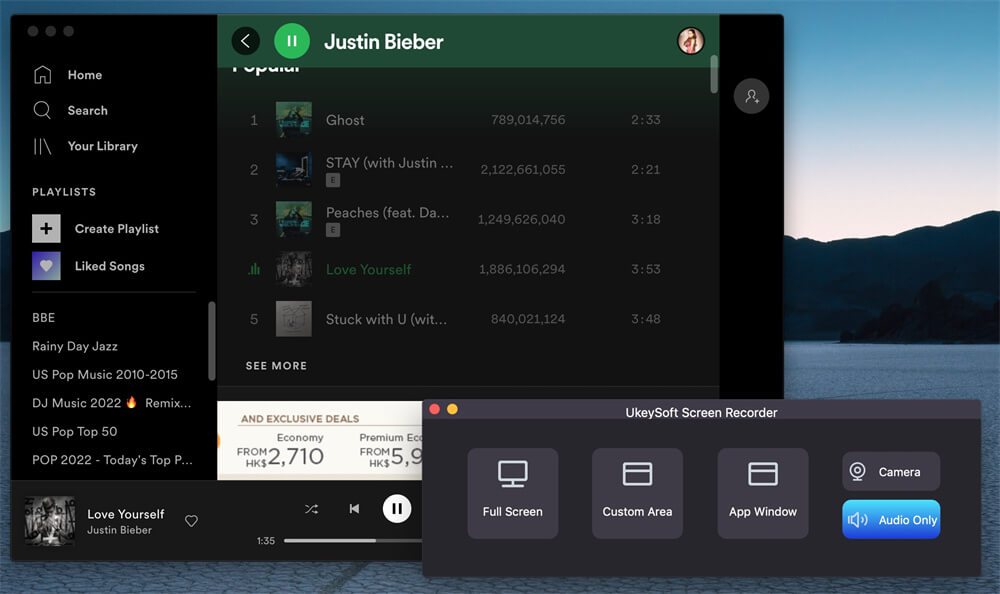
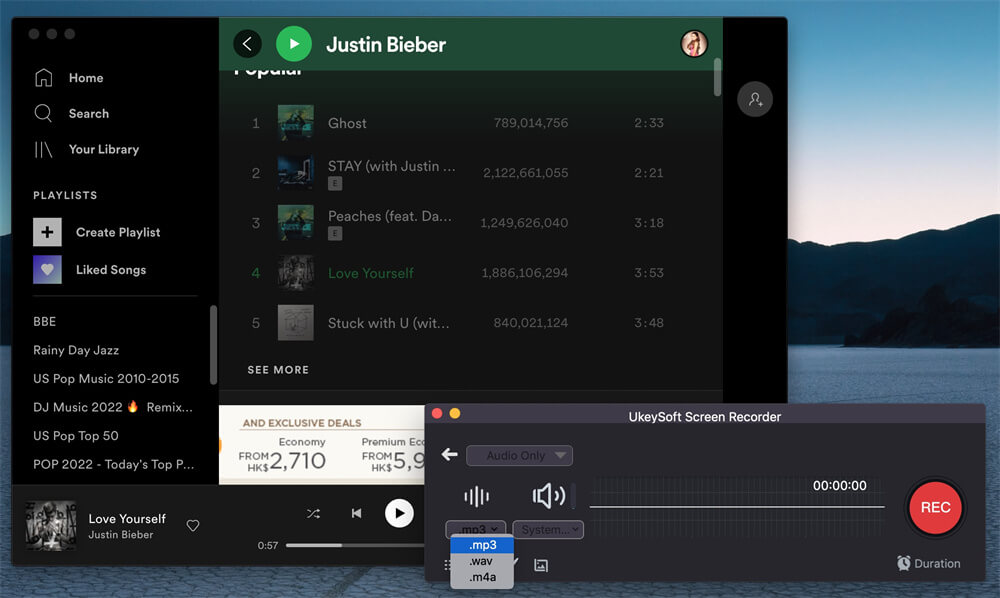
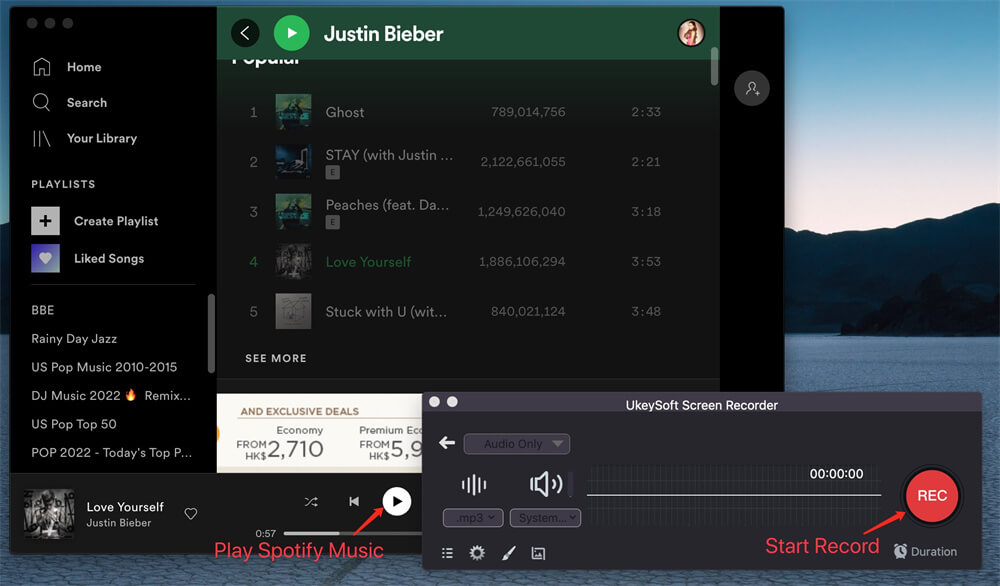
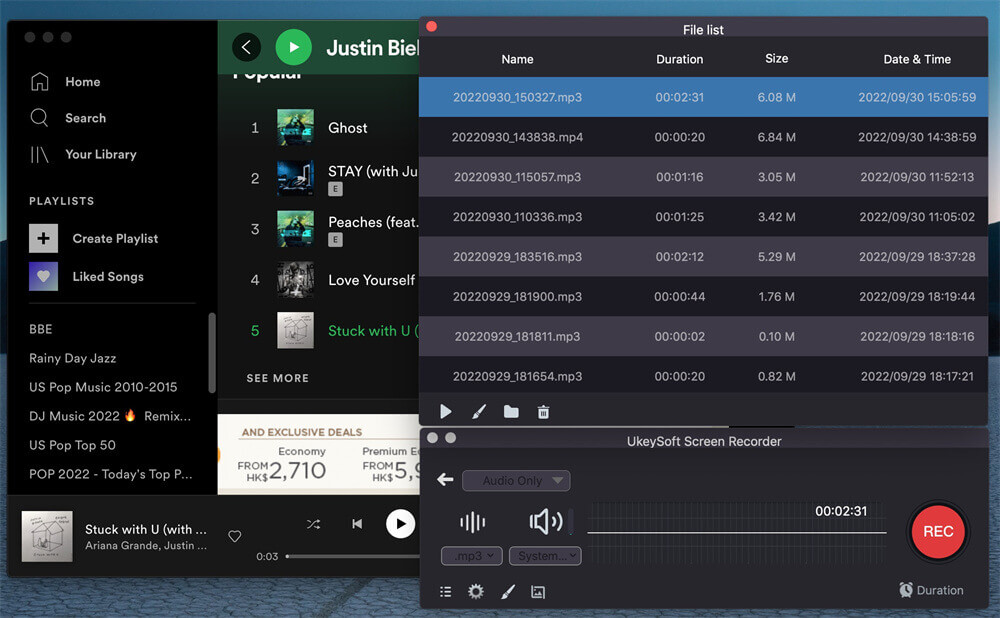
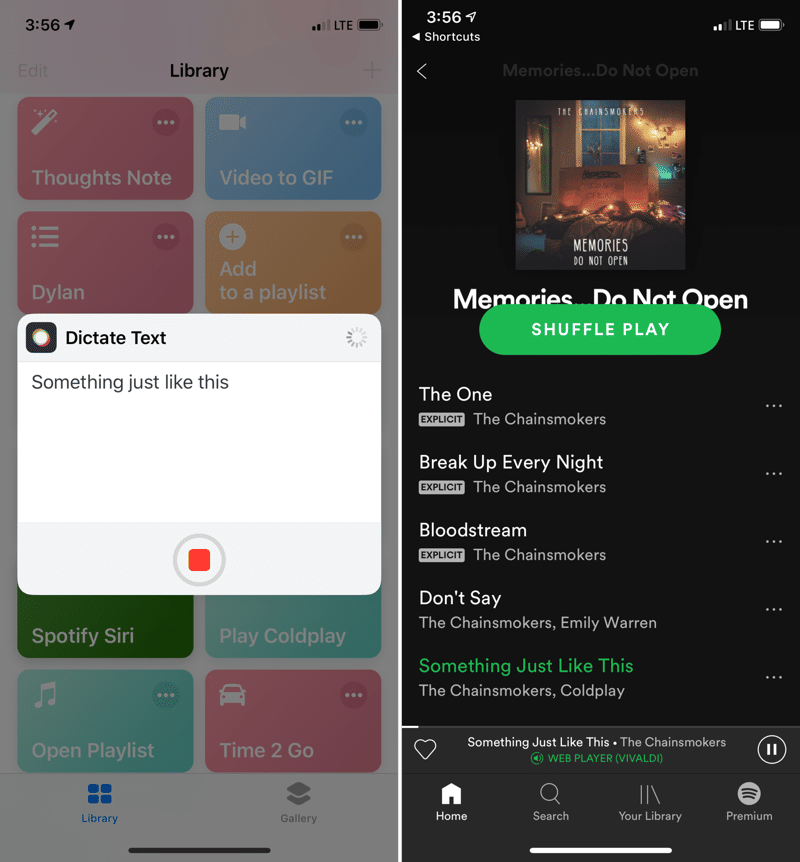
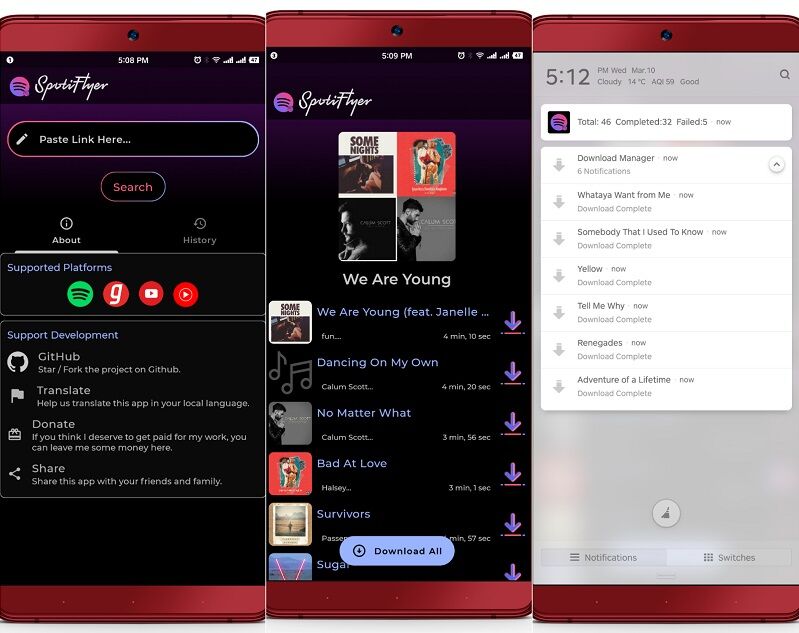
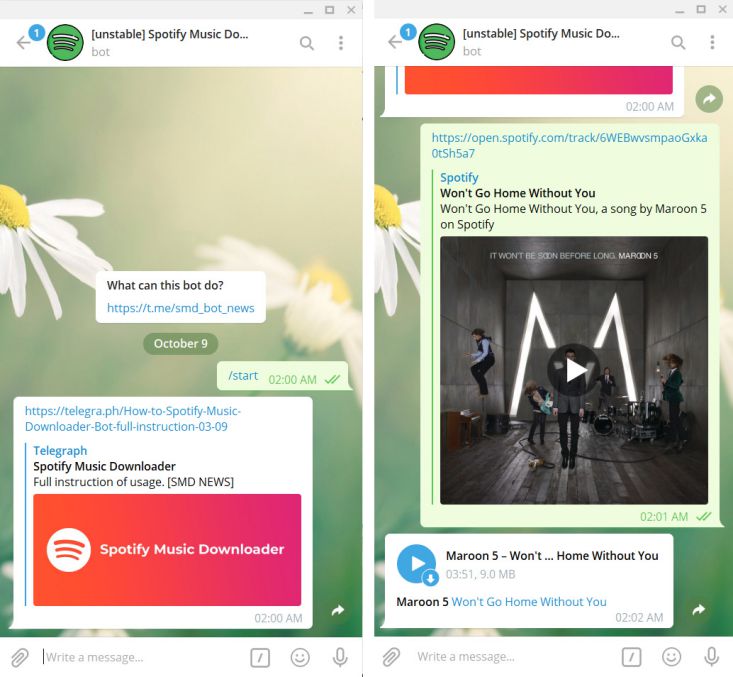










No comment yet. Say something...